|
|
| |
Un contributo molto importante al
nascente settore informatico fu dato durante la seconda guerra mondiale da Alan
Turing. Oltre a compiere importanti esperimenti a livello operativo Turing
introdusse infatti per la prima volta i concetti di "programma",
computer" e "intelligenza artificiale" e resta una delle figure
centrali nella storia dell'informatica.
Non deve meravigliare che il periodo bellico sia stato fondamentale per i
progressi in campo informatico. Gli studi più avanzati furono infatti compiuti
per scopi militari e solo in un secondo tempo diventarono di dominio pubblico.
Gli obiettivi principali erano la decifrazione dei codici segreti dell'esercito
nemico e i calcoli balistici applicati all'artiglieria.
Gli eventi che hanno portato alla diffusione dei computer sono stati brevi ma
molto intensi. I primi calcolatori elettronici furono il Mark I e l'ENIAC, che
iniziarono a lavorare negli anni '40. Funzionavano a valvole e utilizzavano
schede perforate per l'inserimento dei dati. Questi computer erano soprattutto
dei calcolatori e le loro dimensioni mastodontiche sarebbero oggi del tutto
impensabili.

Al Mark I è anche legata la
coniazione del termine "bug". In seguito a ripetuti errori di calcolo
le ricerche compiute all'interno del calcolatore portarono infatti
all'individuazione di un insetto ("bug") schiacciato in un relè. Da quel
momento si iniziarono a definire "bug" tutti gli errori di esecuzione
dei programmi.
In Italia il primo calcolatore fu installato al Politecnico di Milano nel 1954.
Nel 1955 un calcolatore Mark I fece invece la sua comparsa a Roma, nella sede
del CNR. Il 1956 è l'anno dell'introduzione del primo hard-disk: è costituito
da una pila di dischi fissi dell'altezza di un metro, dove ogni disco ha un
diametro che supera i 60 cm.
La prima generazione
Gli elaboratori della prima generazione si basano su tre funzioni fondamentali che la macchina deve svolgere e che ancora oggi sono per definizione la base di un processo di elaborazione dati: l'immissione delle informazioni, la loro elaborazione, e l'immissione del risultato della elaborazione. I dati da utilizzare e le istruzioni necessarie ad eseguire automaticamente le varie operazioni, espressi sotto forma di perforazioni su schede, vengono letti dall'unitò di immissione e trasferimenti nella memoria interna. Mentre nelle macchine meccanografiche tutte le fasi si svolgono separatamente, con continui interventi manuali e controlli intermedi, nell'elaboratore tutte le operazioni e tutti I controlli sono effettuati automaticamente, dall'immissione dei dati fino alla emissione dei risultati.
I transistor: La seconda generazione
Verso la fine degli anni 50 i tubi a vuoto vengono completamente sostituiti dai Transistor. Nasce così quella che è riconosciuta come la "seconda generazione" di elaboratori elettronici. Con l'impiego dei transistor e con il perfezionamento delle macchine e dei programmi, l'elaboratore diventa più veloce e più economico e si diffonde in decine di migliaia di esemplari in tutto il mondo. Realizzato ne 1948 dagli americani J. Bardeen, W. M. Brattain e W. Shockley, che meritano per questa scoperta il premio Nobel, il transistor è un disposititvo elettronico costituito da un cristallo di silicio o di germanio in cui vengono opportunamente introdotti atomi di materiale diverso. Rispetto alle valvole, i transistor presentano numerosi vantaggi: hanno un costo di fabbricazione nettamente minore ed una velocità dieci volte maggiore. Vengono così costruite macchine con decine di migliaia di circuiti complessi contenuti in uno spazio ridotto. Il notevole sviluppo degli eleaboratori e delle loro applicazioni in questo periodo non è dovuto solamente alle caratteristiche della CPU (Central Processing Unit) ma anche ai continui perfezionamenti apportati alle memorie ausiliare ed alle unità per l'immissione e la emissione di dati. Per poter assicurare o scambio continuo di informazioni tra il centro e la periferia, nascono le unità terminali con i compito di trasmettere i dati all'elaboratore centrale che si trova anche a centinaia di chilometri di distanza grazie ad un collegamento mediante linea telefonica.
La terza generazione
Macchine più veloci, più affidabili, di dimensioni ridotte e meno costose, grazie al circuito integrato, che è frutto di una avanzata sperimentazione nel campo dell'elettronica, della chimica e della fisica, caratterizzano la terza generazione di calcolatori, intorno alla metà degli anni '60. L'ordine di grandezza del tempo necessario alla esecuzione di una operazione è il miliardesimo di secondo. Il circuito integrato, con la miniaturizzazione dei circuiti elettronici, ha permesso, di conseguenza, la diminuzione dei costi di produzione e allo stesso tempo un volume assai ridotto ed una minima dispersione di potenza. Un altro aspetto notevole delle macchine di questa generazione riguarda lo sviluppo dei programmi compatibili tra le diverse famiglie di calcolatori. Con la terza generazione vengono superati alcuni limiti legati alla generazione precedente, in cui gli elaboratori erano generalmente costruiti "su misura", progettati con una specifica dimensione, per potere essere impiegati ad uno esclusivo scientifico o commerciale. Nasce il "sistema operativo" che controlla il funzionamento della macchina senza intervento dell'operatore eliminando i conseguenza i tempi di attesa. Inoltre vengono creati nuovi linguaggi di programmazione come l'APL, PL/1 e il BASIC (Geginners All-purpose Symbolic Instruction Code) che facilita molto l'approccio alla programmazione per utenti inesperti. Questi nuovi linguaggi vengono sviluppati tenendo conto dei nuovi concetti di "multi-programmazione" e di "time-sharing", che consentono in pratica di elaborare più programmi contemporaneamente, permettendo così l'uso simultaneo del calcolatore a più utenti. In parallelo allo sviluppo dei calcolatori nacquero anche i linguaggi di programmazione, primo fra tutti il Fortran , creato nel 1957, che si diffuse ben presto in tutto il mondo. Dopo soli due anni fu la volta del LISP, e quindi, nel 1960, John Kemeny scrisse il BASIC (Beginner's All Purpose Symbolic Instruction Code), un linguaggio di programmazione semplificato. Nel corso degli anni saranno elaborate diverse versioni di BASIC e a metà degli anni '70 sarà introdotta una versione ridotta per i primi computer domestici: uno dei realizzatori (insieme a Paul Allen) è un certo William Henry Gates (detto Bill dagli amici), del quale si sentirà parlare a lungo.
L'EVOLUZIONE NEGLI ANNI 70
A questo punto lo sviluppo informatico
raggiunge livelli straordinari: nel 1967 appare il primo floppy disk e nel 1970
l'Intel produce la prima CPU, il circuito miniaturizzato per calcoli ed
operazioni logiche, con la collaborazione dell'italiano Federico Faggin.
Il 1977 è l'anno di nascita del primo Apple. Questa azienda, guidata da Steve
Jobs e Steve Wozniak, rivoluziona il rapporto fra macchina e utente, introducendo
finestre grafiche, icone e il sistema di puntamento attraverso il mouse. La
versione successiva dell'Apple (l'Apple II) sarà commercializzata per sedici
anni stabilendo un record difficilmente eguagliabile.

Viene anche superato il limite legato alla esecuzione di programmi di ampiezza superiore al quella globale della memoria principale. Viene creata una tecnica nota come "memoria virtuale" grazie alla quale possono essere eseguiti programmi di dimensioni anche notevoli. I vari programmi da eseguire sono memorizzati sui dischi e sono suddivisi in "pagine", in questo modo viene trasferita nella memoria principale sola la "pagina" necessaria all'esecusione del programma in quel momento. Anche i terminali subiscono una grande evoluzione. Dai quelli più semplici, capaci solo di trasmettere e ricevere dati, si passa gradualmente a quelli cosiddetti "intelligenti" che sono anche in grado di funzionare automaticamente svolgendo operazioni aritmetiche e logiche. Le informazioni introdotte mediante la tastiera vengono registrate su un piccolo disco magnetico, delle dimensioni di un 45 giri, che sostituisce le schede perforate: un solo disco è capace di registrare i dati di 3000 schede.
I micro processori e il personal computer
Il microprocessore è nato in un
modo del tutto casuale. Infatti il primo "chip" fu ottenuto partendo
da una richiesta del Governo degli Stati Uniti ad una industria privata, la
quale, nel tentativo di esaurirla, realizzò un dispositivo che non aveva
soddisfatto la richiesta ma che apriva la strada a nuove conoscenze. Negli anni
'80 vengono introdotti i personal computer, i PC. Protagonista della loro
produzione è la IBM (International Business Machines). Ma ben presto,
sfruttando le possibilità di realizzare computer utilizzando la medesima
architettura, altre case produttrici entrano in diretta concorrenza con la IBM,
dando vita ai cosiddetti IBM compatibili, da cui discendono anche i computer
che utilizziamo ogni giorno. Il primo computer ad entrare nelle case degli
utenti fu in realtà l'Atari (che molti ricorderanno per averlo visto all'opera
nel film "War Games"): era venduto in kit e aveva una memoria molto
limitata, ma ebbe ugualmente un grandissimo successo.
L'affermazione dei PC IBM compatibili è parallela alla produzione di hardware e
software appositamente dedicati. In questa attività si distinguono la INTEL,
che costuì un microcalcolatore integrato per una calcolatrice da tavolo,
realizzando un prototipo di microprocessore a 4 bit, e la MICROSOFT (che
realizza il sistema operativo MS-DOS e poi il sistema operativo WINDOWS nelle
sue differenti versioni). La misura della potenza di un processore è data dal
"clock" e dalla larghezza del suo "bus dati". Il clock
misura il numero di operazioni che il processore riesce a fare nell'unità di
tempo, il "bus dati" è una sorta di calale elettronico che tanto è
più largo, tanti più sono i dati che possono essere trasferiti in una sola
volta.

Ma cos'è veramente un computer? Il computer è stato inventato
dall'uomo ed è al suo servizio. Tutta la parte materiale, elettronica e
meccanica del computer (compresi video, tastiera, ecc.) costituisce l'hardware,
cioè la struttura fisica del computer. Ma un computer costituito soltanto da
hardware non serve assolutamente a nulla. Per far funzionare un computer è
necessario fornirgli delle istruzioni precise. Un insieme di istruzioni
costituisce un programma, e i programmi costituiscono il software del computer.
Un tempo i software avevano dimensioni tali da poter essere contenuti in un
semplice floppy disk, ma ormai il supporto fisico più utilizzato sono i Cd-Rom.
Quando si parla di software non bisogna mai dimenticare che anche il sistema
operativo (come ad esempio Windows) è un software. Anzi, il sistema operativo è
il software fondamentale ed insostituibile per il funzionamento del computer.
Dalla combinazione di hardware e software nasce il computer, un elaboratore
elettronico di dati in grado di svolgere operazioni matematiche e istruzioni ad
altissima velocità e con margini d'errore pressoché nulli (gli errori commessi
dai computer non sono causati dal computer, ma dagli esseri umani che lo
costruiscono e lo programmano).
Il termine computer significa elaboratore elettronico. Esegue istruzioni a
grande velocità e con notevole precisione. È molto intelligente, ma non è
dotato di capacità intellettive ed è quindi limitato nelle prestazioni.
All'inizio degli anni cinquanta l 414d33e 'elaborazione dei dati era praticamente
limitata ai problemi contabili ed amministrativi da un a parte, e quelli
scientifici dall'altra, attraverso la semplice esecuzione dicalcoli o la
risoluzione di equazioni matematiche.
Nel 1960 gli elaboratori erano impiegati in 300 tipi di applicazioni diverse,
che diventavano 1600 appena otto anni dopo. A metà degli anni 70 si contavano
oltre tremila aree applicative nei settori più svariati.
Oggi non esistono campi in cui l'elaboratore elettronico non sia efficacemente
e facilmente utilizzato.
L' HARDWARE
Un sistema PC (Personal Computer)
come si vede in figura è formato inderogabilmente da almeno tre gruppi di
elementi:
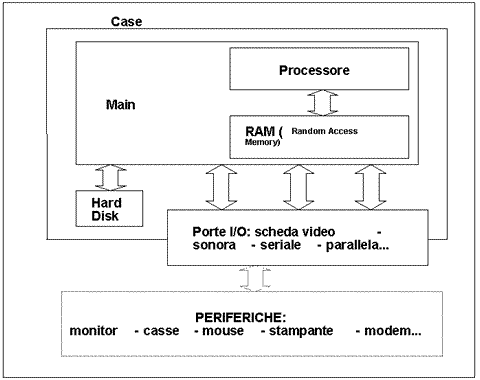
Un nucleo di calcolo composto da
una scheda madre, da un processore, da un disco fisso e da
altre unità rimovibili e da una quantità variabile di memoria RAM;
Una serie di schede atte alla traduzione dei messaggi del PC dal
linguaggio macchina ad un idioma comprensibile all'utente (schede video,
schede audio...)
Una serie di periferiche atte a trasmettere dati dall'utente alla macchina e di
mostrare i dati elaborati dal pc queste sono rispettivamente le periferiche
di input, (la tastiera, il mouse, lo scanner, il microfono), le periferiche
di output, (il monitor, la stampante) ed in fine una serie di
accessori come (il modem che invia e riceve contemporaneamente
informazioni).
La scheda madre
Tutti i componenti dipendono
dalla scheda madre: la sua velocità e la sua adattabilità influenzano
direttamente le prestazioni di ogni altro singolo componente: ciò significa che
se la scheda madre è veloce, diciamo, 100 Mhz, una scheda grafica che da sola
potrebbe lavorare a 133 Mhz lavorerà comunque a 100 Mhz.
La scheda madre contiene essenzialmente degli alloggiamenti, detti slot,
di diverso tipo, ed ognuno di questi accoglie un diverso elemento:
Innanzitutto troviamo uno slot per processore.
Poi gli slot per le componenti accessorie: come le schede audio o video
queste schede prendono posto in alloggiamenti predisposti sulla scheda madre.
Ad oggi ne esistono di tre tipi: gli slot ISA, i più vecchi e che
tendono a scomparire dalle schede madri: sono lenti ed inaffidabili.
Gli slot PCI, attulmente i più comuni, che consentono un buon grado di
velocità ed affidabilità; gli slot AGP (Accelerated Graphics Port),
esclusivamente dedicati alle schede video e agli acceleratori 3D, (schede video
velocissime dedite al calcolo 3D nei videogiochi).
Infine gli slot per la memoria RAM.
Oltre agli slot, la scheda madre ospita delle porte, che servono a
collegare (dall'esterno) dei componenti al PC. Anche in questo caso si hanno
diversi tipi di porte:
Le tastiere ed i mouse si collegano alle porte PS/2;
Le stampanti e gli scanner si collegano di norma a porte seriali o parallele:
le prime sono piccole e a 9 pin (i pin sono i buchetti della presa), le seconde
sono le porte più grandi, con due file di 12, 15 0 16 pin. Non esiste una
differenza fondamentale fra di esse: semplicemente, se si hanno entrambe le
seriali occupate, si compra un componente parallelo;
Le porte SCSI e le nuovissime SCSI II sono porte velocissime
(trasferimento dati 10 MB al secondo e più) cui si collegano masterizzatori e
stampanti laser...;
La nuova porta USB (Universal Serial Bus) dovrebbe sostituire tutte
le (ed è nata anche per supplire alla confusione generata dalla proliferazione
di sistemi diversi), è molto piccola a contiene anche il collegamento
elettrico.
Il processore CPU (Central Processing Unit)
E' alloggiato nella scheda madre
e opera calcoli semplici dettati in linguaggio-macchina, è il nucleo di calcolo
del computer: funziona secondo un codice binario, ovvero elabora ogni
istruzione come fosse una domanda, o una serie di domande, cui sia possibile
rispondere con un "sì" o con un "no", uno zero od un uno.
Là dove questa scomposizione non basti più, interviene l'oggi indispensabile coprocessore
matematico, che compie invece vere e proprie operazioni.
È il componente che più di tutti subisce l'evoluzione frenetica tipica del
mondo del PC: la sua velocità si misura in IPS (istruzioni al secondo) o in Hz
(Hertz) tale che 1 IPS = 1 Hz 1 MHz = 1.000.000 Hz = 1 MIPS
La memoria RAM ed altri tipi di memoria
RAM Random
Access Memory, ovvero memoria ad accesso casuale. Fisicamente si tratta di
blocchetti rettangolari che si montano in appositi alloggiamenti sulla scheda
madre. La quantità di memoria RAM si calcola in MB.
La memoria RAM serve ad un compito ben preciso: immagazzinare i dati
che si stanno usando al momento; scriverli su disco fisso comporterebbe
infatti un superlavoro per il disco, che sarebbe costretto di continuo a
scrivere, modificare o cancellare porzioni di dati per stare dietro magari alla
semplice digitazione in Word. Inoltre esiste un discorso legato alla velocità:
ogni memoria RAM è infinitamente più veloce di un disco fisso, se non
altro perché è digitale. Esistono diverse velocità per la RAM, espresse
in frequenze, oggi da un minimo di 66 Mhz ad un massimo di 133, e
diverse tipologie: la EDO e la SDRAM sono oggi le più usate,
quando la RAM non basta , il PC ricorre al disco fisso e crea il così
detto file di Swap, che contiene i dati che non sono stati nella RAM
e che verranno cancellati non appena non ce ne sarà più bisogno.
Altri tipi di memoria sono la ROM (Read Only Memory), detta anche
Shadow Memory, che non si tocca mai, e contiene i dati base per il
funzionamento del PC indipendente da un sistema operativo.
Il disco fisso
Si tratta del contenitore dei nostri dati, quelli che
rimangono in memoria a computer spento. È un vero e proprio disco, su cui si
muove una puntina la cui distanza dal disco è minore dello spessore di un
capello; è il componente più delicato perché si basa essenzialmente su una
struttura meccanica. Un disco fisso ha una sua capacità, cioè contiene fino ad
un certo numero di dati. Le unità di misura di questo spazio sono le seguenti:
Il bit, la misura più piccola, quasi mai usata: corrisponde più o meno
allo spazio occupato da un singolo carattere di testo, se abbastanza piccolo. 8
bit compongono un
byte, l'unità standard. 1024 byte compongono un
Kilobyte, anche detto KB, Kb o, più semplicemente, "kappa".
1024 Kb compongono un
Megabyte, o MB (da non confondere con Mb, che è invece un Megabit, una
misura utilizzata nel campo della comunicazione Internet); 1000 MB compongono
un
Gigabyte, o GB, ad oggi l'unità con cui si misura la capacità degli HD,
ragionevolmente da 2 a 50 GB, 1000 GB compongono un Terabyte, o TB,
unità non ancora molto usata, ad oggi.
Lo spazio su un disco fisso si scompone secondo una ripartizione
piramidale: la componente più grande è l'unità (il disco stesso), sul quale
possono stare più unità, che in questo caso si chiamano partizioni del disco
fisso; ad ogni unità viene assegnata una lettera, a partire da C. La
lettera C fa da discrimine: tutte le unità precedenti (A e B) sono unità mobili
- i dischetti floppy - e tutte le unità seguenti sono altre partizioni; le
unità che vengono dopo l'ultima di questa serie sono i lettori CD-ROM (anche in
questo caso da uno a tre). Ogni unità ha una sua capacità, e all'interno di
essa stanno le cartelle, o directories, che sono porzioni di
spazio di capacità variabile, vale a dire che al loro interno trovano spazio
tanti dati quanti ci se ne mettono, fino alla saturazione dell'unità. Servono a
dare un nome, un'etichetta ai dati che vi stanno dentro (es. la cartella
"Documenti"). All'interno delle unità e delle cartelle stanno poi i file,
ovvero i dati stessi, ognuno con un nome di max 256 caratteri ed un estensione,
che designa il tipo di file.
L'HARDWARE (SECONDA PARTE)
Le unità rimovibili
Sono i dischetti floppy, i
lettori CD-ROM ed i nuovi lettori DVD. I primi contengono dati
fino a 1,44 MB, i secondi in genere fino a 700 MB, ed i DVD circa 17 GB.
I dischetti sono sempre riscrivibili, ossia vi si può scrivere quante
volte si vuole. Sono supporti lentissimi destinati a sparire grazie anche
all'avvento dei "pennini USB"( Su alcuni computer portatili non viene
più inserito il lettore floppy, preferendo ad esso l'inserimento di ulteriori
USB).
I CD-ROM non sono, di norma, riscrivibili, e vi si scrive solo con un masterizzatore.
Tuttavia esistono varianti: i CD-R (Recordable CD) consentono una sola
sessione di scrittura, ma i CD-RW (ReWritable CD) ne consentono fino a
1000. I lettori CD sono veloci fino ai limiti tecnici di spinning di un CD:
significa che più velocemente non potrebbero girare, pena il traballamento e
dunque la perdita di dati. La loro velocità si misura con un
moltiplicatore: assunta come 1 la velocità di lettura di un normale CD Audio,
si parlerà di 2x per un lettore che consenta di leggere dati a velocità fino a
due volte superiori. Oggi siamo arrivati a 50x, ma oltre i 32x / 36x non si
sente più la differenza.
I DVD sono velocissimi ed affidabili, ma spesso necessitano di una scheda personale
per la codificazione dei dati (le schede M-Peg). La bellezza di 17 GB di dati
consentono di contenere in un solo DVD un film (i video sono i dati che
occupano più spazio) in formato normale e WideScreen, la colonna sonora,
quattro doppiaggi in lingue diverse, un centinaio di lingue per i sottotitoli e
il making del film.
Gli altri componenti
Tratteremo ora una serie di componenti che sono necessarie
affinchè vi sia l'interazione tra l'utente e il pc, come:
le schede video che si occupano da sole del trasferimento sul monitor
dei dati; si montano su uno slot PCI o AGP (per le ultime generazioni) e hanno
un quantitativo di VRAM esclusivamente dedicato ai propri compiti minimo di 4
MB ad un massimo di 64. Possono accompagnarsi (per l'utenza ludica) ad un acceleratore
3D, che lavorerà insieme alla scheda video ed aggiungerà la sua VRAM
(spesso almeno 8 MB, fino ad altri 128).
Le schede audio sono, invece, da un punto di vista tecnologico molto
meno innovative: oltre la qualità CD non si può spesso andare, e dunque
l'evoluzione si è spostata sul fronte dei canali riproducibili: la qualità di
una scheda audio si misura dal numero di voci o suoni che può riprodurre
contemporaneamente. Oggi il minimo è 64, ma le nuove schede supportano fino a
128 (la Filarmonica di Vienna) o 256 (una piazza cittadina all'ora di punta)
voci.
Passando alle periferiche di input, la più intuitiva di esse è la tastiera:
tecnologicamente invariata da cinque anni, oggi la qualità di una tastiera si
misura dal numero di tasti (mai meno di 102), dall'ergonomia che offre, dai
tasti speciali e magari da un controllo volume o altri particolari. Il mouse:
ne esistono di normali (con la pallina) o trackball, ovvero dotati di
una sfera da far ruotare con tutta la mano, o anche ad infrarossi: una piastra
opaca su cui fare scorrere il dito. I mouse non hanno velocità, e la loro
qualità dipende ormai solo dall'uso del terzo tasto o della rotellina per lo
scorrimento. Lo scanner è il dispositivo per immettere nel PC immagini
(o testi, grazie ad una categoria di programmi detti OCR) dal supporto
cartaceo; la sua qualità si calcola dalla risoluzione che è in grado di
riprodurre, da un minimo di 300x300 a 1200x600 che attualmente è il massimo.
Passando alle periferiche di output, per primo il monitor: al di là
della fondamentale distinzione esistente fra monitor a tubo catodico e a
cristalli liquidi (LCD), il valore di un monitor si misura dalla sua
risoluzione massima e dal suo dot pitch. Vediamo di chiarire: si
immagini l'intera superficie del monitor come una griglia fittissima, con 640
quadretti sul lato lungo e 480 sul lato corto; si immagini ora che ognuno di
questi quadratini si colori per definire un'immagine: sarà un po' sgranata, ma
comprensibile: questa è la risoluzione delle normali TV. Griglie più fitte
daranno definizioni migliori: oggi si passa dal 800x600 al 1024x768 al
1280x1024 a 1600x1200, sempre in proporzione 4:3, la grandezza effettiva del
"quadretto", si calcola in millimetri: questo è il dot pitch,
che oggi parte dallo standard dello 0,28 fino al dettagliatissimo 0,21.
Viene poi la stampante: esistono tre tecnologie imperanti sul mercato e
alcune opzioni che la nostra stampante dovrebbe permettere. Le tre tecnologie
(in ordine crescente di qualità) sono il getto d'inchiostro (inkjet), il
laser e la nuova piezo, meglio del laser ma più dispendiosa.
In fine il modem che nell'era di internet ha acquisito sempre più
importanza, bisogna innanzitutto chiarire una questione: la velocità del
collegamento Internet dipende esclusivamente dal modem e dalla linea telefonica
di cui si dispone, non dalla velocità del processore. Partendo dalla linea,
si distingue fra linee telefoniche comuni e linee veloci, in fibra ottica e con
uno spinotto diverso: si chiamano linee ISDN, ASDL, ancora più veloce, e un
giorno useremo la rete elettrica per collegarci, finalmente liberi dal peso del
telefono. Le velocità di comunicazione si calcolano in bps (byte per
secondo), e vanno da un minimo di 28800 (abbreviato in 28.8) ad un massimo di
33600 (33.6) per le linee normali.
I NUMERI BINARI
Tutti i dati usati dagli
elaboratori sono in forma codificata. Elaboratori di tipo differente usano
codici differenti, e codici differenti sono usati in varie parti di uno stesso
elaboratore, ma tutti questi codici hanno un elemento comune: sono basati su
due caratteri, le cifre 0 e 1, dette cifre binarie.
Il motivo per cui vengono utilizzate soltanto due cifre risiede nel fatto che
tutti i dispositivi utilizzati nei sistemi di elaborazione, e tutti i mezzi di
memorizzazione di dati a cui gli elaboratori hanno accesso, hanno due stati.
Per esempio, gli interruttori sono chiusi o aperti, i transistor sono
conduttivi o non conduttivi, un nastro magnetico è magnetizzato in una
direzione o nell'altra, una scheda perforata ha un foro in un punto o ne è
priva. Non è necessario un elevato livello di precisione purché sia chiaro se
un dispositivo si trova nello stato 0 o 1.

Nella vita di tutti i giorni
utilizziamo i numeri in notazione arabica o in base dieci cioè siamo abituati a
rappresentare i numeri utilizzando 10 simboli convenzionali che costituiscono
l'alfabeto della nostra codifica: (0, 1,.., 9), la posizione delle varie cifre
ha un significato ben diverso, cioè il significato di ogni cifra varia a
seconda della posizione che essa occupa nel numero, e la numerazione arabica è
giustamente detta una "notazione posizionale".
Il numero dieci ha un significato particolare in questa notazione e le parole
di base che utilizziamo: "unità, decine, centinaia" e così via fanno
tutte riferimento al numero dieci, che perciò viene detto "base"
della notazione. In termini matematici, tutte le parole precedenti indicano
delle potenze di 10, ed esattamente:
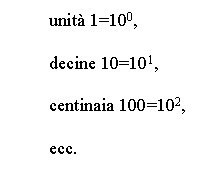
Possiamo allora esprimere ogni numero con una precisa formula matematica; ad esempio:

Il numero 10 è comunque del tutto
arbitrario, e un qualsiasi altro numero potrebbe essere scelto come base,
cambiando il significato del numero scritto a sinistra, ma non il modo per
interpretare tale significato.
Utilizzando altre basi il numero di cifre possibili cambia di conseguenza. Per
esempio, nella cosidetta base esadecimale (base 16), si usano 16 cifre:
cioè i numeri da 0 a 9 e convenzionalmente le lettere A,B,C,D,E,F.
La notazione fondamentale per l'informatica è la notazione binaria (o
base 2): un numero "binario", secondo quanto appena detto, può essere
formato solo dalle due "cifre binarie" 0 ed 1, detti "bit"
(derivato dall'inglese binary digit).
La notazione posizionale è molto comoda perché ci da modo di capire il
significato di un numero, qualunque sia la base con cui è stato scritto. Ma
come si risolve il problema inverso, cioè dato un numero nella consueta base
decimale, come si fa a scriverlo in una base assegnata, diversa da 10?
Grazie al metodo delle "divisioni successive" che consiste nel
prendere il numero da convertire e dividerlo per la base considerata; prenderne
il quoziente e dividerlo ancora per la base, e così via, fino a che non si
ottiene come risultato un quoziente zero. In questa sequenza di divisioni
occorre ricordare i resti che man mano si ottengono, perché sono questi
che, letti in senso inverso dall'ultimo al primo, costituiscono proprio la
conversione cercata.
Come esempio, vediamo di convertire il numero 23 in base 2; ecco il risultato
delle varie divisioni:
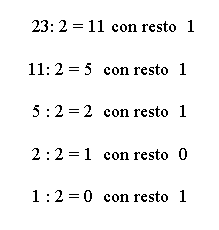
Qui siamo arrivati a un quoziente
zero; ciò ci dice che il procedimento è finito e che il risultato è dato dal
numero 10111 in base 2.
Non è difficile controllare che l'esecuzione è stata corretta applicando la
regola della notazione posizionale a 10111:

Questo procedimento va bene
qualunque sia la base considerata. Si noti che se questa è maggiore di dieci,
ai resti 10, 11, 12 e così via si faranno corrispondere i simboli A, B, C, ...,
secondo la convenzione già detta.
Si può osservare che una volta ottenuta la conversione di un numero nella base
2, è facile ottenerne la conversione anche in base 4, 8, 16 e così via per
tutte le potenze di 2. Infatti, nella base 2k basta riunire i bit in blocchi di
k a partire dalla destra e procedendo a ritroso verso sinistra; a questo punto,
ogni gruppo è convertito nella corrispondente cifra nella base 2k. Ad esempio:
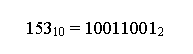
e nella base 4 = 22 si ottengono i gruppi 10.01.10.01 che perciò danno 21214.
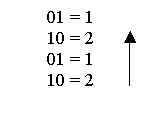
Analogamente, in base 8 = 23 si hanno i gruppi 10.011.001, e integrando il gruppo di sinistra con uno 0 si ha il numero 2318.
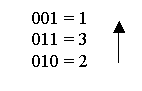
LE OPERAZIONI TRA NUMERI BINARI
Le operazioni che si eseguono sui numeri sono ovviamente le
quattro operazioni fondamentali:
Somma
Prodotto
Sottrazione
Divisione
La somma
L'algoritmo della operazione di somma non cambia qualunque sia la base considerata. Naturalmente, le regole da imparare nel caso di una base b sono relative alle sole b2 possibili combinazioni delle cifre da 0 a b-1. Così le 100 regole della base 10 si riducono a 4 soltanto nella base 2. Eccole:
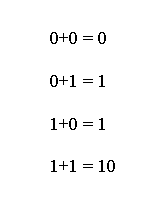
e quest'ultima regola va intesa così: che il risultato di 1+1 è semplicemente 0, ma si ha anche il riporto di 1. E' qui che si vede la semplificazione portata dalla base 2: a parità di significato (valore) un numero scritto in base 2 è molto più lungo dell'equivalente scritto in base 10, ma le regole per poi eseguire la somma sono di gran lunga più semplici. Nel caso dell'elaboratore questo è essenziale; infatti, la velocità gli permette di non preoccuparsi eccessivamente della lunghezza dei numeri, mentre le regole relative alla somma delle coppie di cifre sono legate alla circuiteria elettronica che le deve eseguire, e un conto è complicare tale circuiteria per realizzare 100 regole e un altro è doverne realizzare solo 4.
Il Prodotto
Analogo alla somma è il prodotto. Anche in questo caso l'operazione si riduce a conoscere il prodotto di ciascuna coppia di cifre. Nel caso della base 2 tutto si riduce a ricordare l'esiguo numero di 2*2 regole, che sono:
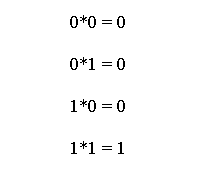
In definitiva si hanno le regole seguenti:
il prodotto per zero dà sempre come risultato zero;
il prodotto per 1 dà sempre come risultato il numero stesso.
La sottrazione
Nella sottrazione, il ruolo del riporto è assunto dal "prendere in prestito" quando si debba sottrarre 1 da 0 e valgono regole analoghe a quelle viste per la somma.
La divisione
La classica domanda "quante volte il dividendo sta in una
certa parte del divisore", può solo avere due risposte: 0, cioè non ci
sta, oppure 1, cioè ci sta, perché è più piccolo. Come esempio prendiamo
150:12, che si traduce in 10010110:1100.
Il procedimento comincia cercando la prima parte del dividendo che sia maggiore
del divisore. Tale prima parte è nel nostro caso 10010, e dobbiamo scrivere 1
al quoziente, calcolando il resto come differenza 10010-1100. Si ottiene 110. A
questo punto "si abbassa" la cifra successiva del dividendo, cioè 1,
ottenendo 1101. Il divisore 1100 "sta" nel 1101, ovviamente una volta
e con resto 1. Il quoziente diviene 11 e abbassando la cifra successiva 1 si ha
11. Questa volta il divisore "non sta" in questa parte del dividendo
e quindi si aggiunge uno 0 al quoziente, abbassando la cifra successiva. Questo
è l'ultimo 0, che dà 110 nel dividendo. Di nuovo il 1100 non sta nel 110 e
perciò si aggiunge un altro 0 al quoziente. Ora non ci sono più cifre da
calare, e ciò significa che l'operazione è finita. Il quoziente che abbiamo
accumulato è 11002 =1210, mentre il resto ammonta a 1102 = 610 ; come si vede,
il risultato è corretto.
Rappresentazione delle informazioni
Nel linguaggio adottato dagli elaboratori, ogni numero è
espresso con una quantità fissa di bit; la parte sinistra del numero viene
riempita con tanti 0 quanto necessario, quando il numero è più corto della
quantità fissata. La lunghezza di un numero, cioè la quantità di bit con cui
esso viene rappresentato, è una caratteristica dell'elaboratore e può variare
da un minimo di 16 bit ad un massimo di 64, e anche più in certi elaboratori
specializzati.
La memoria dell'elaboratore è formata da una sequenza di unità di base, dette
"byte", ognuna identificata da un numero progressivo (a partire da 0)
detto l'indirizzo di memoria del byte stesso. Il byte è formato da 8 bit e
rappresenta, in effetti, l'unità di base per la rappresentazione delle
informazioni nell'elaboratore, sia nella memoria principale che nelle memorie
secondarie.
Un byte può assumere configurazioni diverse a seconda del valore dei bit che lo
compongono. Così il byte 00000000 è diverso dal byte 00000001, che è diverso
dal byte 00000010 e via di seguito, fino ad arrivare al byte 11111111. I byte
precedenti seguono il loro ordine naturale, cioè il valore che il byte assume
quando si interpreta la sua sequenza di bit come numero binario. Questi valori
possono andare da 0, 1, 2, ... fino a 255, e quindi esistono 256 diverse
configurazioni che un byte può assumere.
Il contenuto di un byte specifico, cioè caratterizzato da un dato indirizzo,
può essere modificato, tramite un comando diretto da parte dell'utente oppure
come conseguenza dell'esecuzione di un programma. Tuttavia, il byte mantiene il
suo contenuto fino alla successiva modifica o allo spengimento
dell'elaboratore.
I byte arrivano fino al massimo indirizzo ammesso dal particolare elaboratore.
Oggi anche un normale personal computer ha una memoria centrale contenente
qualche miliardo di byte. Per poter esprimere sinteticamente questi numeri così
grandi, si ricorre all'uso di multipli del byte, ed esattamente, secondo lo
standard internazionale, si parla di Kilobyte o Kb (1024 byte), Megabyte o Mb
(1.048.576 byte), Gigabyte o Gb (1.073.741.824). In prima approssimazione, si
può dire che un megabyte rappresenta un milione di byte e un gigabyte ne
rappresenta un miliardo.
SISTEMI OPERATIVI
Questa lezione inizia a descrivere una
delle parti più importanti del software, quella che trasforma l'hardware
dell'elaboratore in una macchina utile.
Per gli scopi di questa lezione è importante sottolineare che un elaboratore è
un insieme di risorse. Queste risorse possono essere hardware, software oppure
una combinazione di entrambi, e forniscono dei mezzi per l'input,
l'elaborazione, l'output...
Gli elaboratori variano in modo considerevole per quanto riguarda le dimensioni
e capacità operative. Analogamente vi è una ampia varietà di modi in cui essi
possono essere fatti operare. Ciascun tipo di funzionamento di un elaboratore
richiede un differente tipo di sistema operativo, e i sistemi sono analizzati
in ordine, dal più semplice al più complesso.
La maggior parte del microelaboratori possono far operare un programma per
volta; questo è un funzionamento a programma singolo; segue per
complessità l'elaborazione batch, in cui un certo numero di programmi
sono riuniti e operano in gruppo. Sebbene in realtà i programmi operino uno per
volta, l'input e l'output fra i vari programmi può avere un certo un certo
grado di sovrapposizione.
Simile alla precedente, ma più sofisticata, è la multiprogrammazione. In
ogni momento, un certo numero di programmi sono nell'elaboratore in vari stadi
di esecuzione. Le risorse sono assegnate ai programmi in conformità alle
richieste dei programmi stessi e in modo da sfruttare al massimo le differenti
risorse dell'elaboratore.
Il tipo più sofisticato di funzionamento di un elaboratore è quello ad accesso
multiplo, con il quale un certo numero di utenti possono interagire, per il
tramite di terminali, con i loro programmi mentre questi sono in fase di
esecuzione. Guardando il funzionamento di un elaboratore in modo lievemente
differente, alcune sue applicazioni possono essere classificate come elaborazione
in tempo reale. Un esempio comune è fornito dagli elaboratori che
controllano delle macchine.
Natura di un sistema operativo Un sistema operativo è un programma, o un
gruppo di programmi. I sistemi operativi hanno una dimensione variabile, ma
sono sempre costituiti da software. In passato quasi tutti i sistemi operativi
erano scritti in un linguaggio a basso livello, mentre attualmente numerosi
sistemi operativi sono parzialmente o totalmente scritti in un linguaggio ad
alto livello. In secondo luogo, un sistema operativo è, come risulta dal suo
stesso nome, un sistema. Si ricordi che un sistema è un sistema di parti che
cooperano fra loro per raggiungere degli obiettivi comuni.. In terzo luogo, va
ricordato che un elaboratore può essere considerato come un gruppo di
dispositivi o risorse che forniscono un certo numero di servizi, come l'input,
l'elaborazione, la memorizzazione e l'output. Il sistema operativo
dell'elaboratore può essere considerato come l'elemento che controlla il modo
in cui queste risorse vengono fatte operare.
Infine, un sistema operativo è il livello più basso di software di un
elaboratore. Esso agisce direttamente sull'hardware dell'elaboratore e supporta
gli altri livelli di software, come i compilatori e i programmi applicativi.
Obiettivi dei sistemi operativi
Tutti i sistemi operativi hanno due obiettivi primari: rendere possibile un uso
efficiente delle risorse dell'elaboratore, e ridurre le difficoltà di un uso
diretto dell'hardware dell'elaboratore.
Il primo obiettivo è particolarmente difficile per il fatto che alcune unità di
un elaboratore operano molto più rapidamente di altre. Parte del compito di un
sistema operativo consiste nell'assicurare che le unità più rapide, come i
processori, non restino inattive per effetto dei dispositivi lenti, come le
unità di input/output.
Per raggiungere il secondo obiettivo il sistema operativo crea una macchina
virtuale. Questa è un elaboratore semplificato, nel quale il sistema
operativo si prende cura di tutti I dettagli che creano difficoltà. E'
sufficiente che le persone che scrivono software applicativo conoscano soltanto
la macchina virtuale e non l'hardware reale dell'elaboratore.
Funzioni di un sistema operativo
A questo punto la domanda nasce spontanea: "che cosa fa un sistema
operativo?" La risposta a questa domanda dipende, in una certa misura, dal
tipo di funzione svolta dall'elaboratore. Le funzioni di un sistema operativo
multitasking sono alquanto differenti da quelle di uno a programma singolo.
Le funzioni di un sistema operativo possono essere approssimativamente
classificate come assegnazione di tempo, controllo delle risorse, controllo
dell'input/output, gestione e protezione degli errori, interfaccia di operatore
e accounting.
L'assegnazione del tempo comporta la schedulazione di tutte le varie attività
che vengono scolte in un elaboratore. Il controllo delle risorse e
l'assegnazione delle risorse dell'elaboratore in modo razionale. Il controllo
di input/output include l'incanalamento dei dati verso e dalle unità
periferiche dell'elaboratore. La gestione e protezione degli errori comporta il
rilevamento e l'indicazione di errori, nonché la riduzione dei loro effetti.
L'interfaccia con l'operatore è la comunicazione con la persona che fa operare
l'elaboratore. La contabilizzazione riguarda gli addebiti agli utenti, in
conformità a una tabella di costi, per il loro uso delle risorse
dell'elaboratore.
Come si può rilevare, questo è un elenco di funzioni fra loro molto diverse che
vengono svolte in conformità con gli obiettivi del sistema operativo.
Caratteristiche desiderabili
I sistemi operativi hanno vari obiettivi e devono svolgere cari funzioni.
Inoltre, devono avere alcune caratteristiche desiderabili, quali l'efficienza,
l'affidabilità, la manutenibilità e la ridotta ampiezza.
L'efficienza richiede che un sistema operativo svolga prontamente I suoi
compiti; il tempo speso per le funzioni del sistema operativo è tempo sprecato
ai fini della elaborazione produttiva. L'affidabilità è di fondamentale
importanza, poiché un grave difetto di un sistema operativo può rendere del
tutto inutilizzabile l'elaboratore che lo ospita. La manutenibilità richiede
che le modifiche al sistema operativo possano essere facilmente eseguite; per
ottenere questo scopo è essenziale avere un programma scritto on modo chiaro e
ben strutturato. Infine, il programma di un sistema operativo deve avere le
minori dimensioni possibili. Un sistema operativo piccolo occupa poca memoria,
è meno probabile che abbia errori e opera più rapidamente. Le altre
caratteristiche desiderabili tendono ad aumentare le dimensione del sistema
operativo, e in pratica occorre raggiungere un compromesso fra le
caratteristiche desiderabili e il requisito delle ridotte dimensioni.
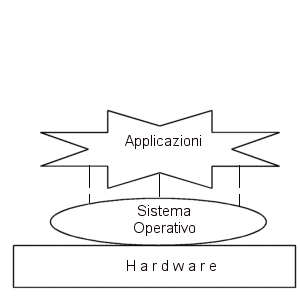
WORD
Un word processor è come una macchina da
scrivere ma con molte più funzioni. Il testo battuto sulla tastiera appare
sullo schermo.
Oltre alla tastiera però si ha a dispozione il mouse, questo viene usato per
muoversi con più rapidità in qualunque parte dello schermo; muovendo il mouse
sul punto desiderato, cliccando il pulsante sinistro del mouse il cursore si
sposterà su tale punto e da questo si potrà iniziare a battere il testo.
Se muovendo il mouse ci si sposta fuori dall'area bianca di testo, si vedrà una
piccola freccia bianca, posizionandola su determinate aree e cliccando il
pulsante sinistro si attiveranno dei comandi che permettono di cambiare la
presentazione del testo battuto oppure di iniziare altre operazioni.
I documenti creati con Word si basano su modelli predefiniti. Un modello
specifica una serie di parametri quali tabulazioni, formato pagina, stili
utilizzabili.
Gli stili definiscono una serie di caratteristiche per i paragrafi (tipo di
carattere, interlinea).
In Word il modello predefinito è quello Normale che permette gli stili Normale,
Titolo1, Titolo2, Titolo3. Per aprire o creare un documento bisogna avviare
Word facendo clic su Start/Programmi/Microsoft Word, quando il programma avrà
terminato la fase di avvio, si potrà osservare l'interfaccia di Word. Che si
presenta cosi:
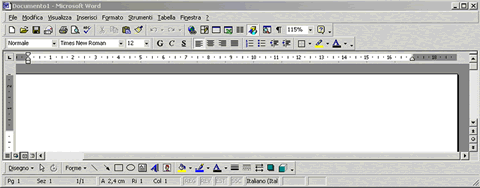
La parte più alta del campo di
visione di word è la barra del titolo dove sono indicati il nome del programma
e del documento
![]()
La barra dei menù si trova sotto
la barra del titolo e facendo clic sulle voci presenti sulla stessa si provoca
l'apertura dei menu che presentano tutti i comandi e le funzioni di word.
![]()
La barra degli strumenti che si
trova sotto la barra del menù e contiene molte icone o strumenti, ognuno dei
quali svolge una particolare funzione.
![]()
Molte delle funzioni che sono
svolte dagli strumenti presenti su questa barra possono essere richiamate anche
dalla barra dei menù. Ad esempio il comando stampa è contenuto sia nella barra
degli strumenti che nella barra dei menu, precisamente in File/Stampa.
La barra degli strumenti è molto utile perché permette di velocizzare l'uso dei
comandi che possono essere raggiunti facilmente con il puntatore del mouse.
Il foglio di lavoro si trova sotto la barra degli strumenti ed è l'area in cui
si digita il testo del documento. Per scrivere delle maiuscole si preme il
tasto Caps Lock o il tasto Shift; per passare ad una nuova linea, ad esempio al
termine di un paragrafo, si preme Enter; per inserire una battuta vuota si
preme il tasto Space; per far rientrare un capoverso si preme il tasto Tab; per
cancellare il testo appena battuto si preme il tasto Backspace.
La barra dei disegni è posizionata sotto il foglio di lavoro di word, in essa
sono presenti diversi comandi che permettono di creare figure geometriche e
disegni.
![]()
La barra degli indici si trova
sotto la barra dei disegni, in essa si trovano indicazioni molto importanti che
riguardano il foglio di lavoro Word, come per esempio il numero di pagina, la
sezione ed i margini.
![]()
Una volta scelto la classe del documento apparirà la finestra del programma Word.
Cambiare i caratteri in uso
Per cambiare i caratteri in uso
basta utilizzare la barra degli strumenti od eventualmente il comando Carattere
dal menù Formato. Si può modificare il tipo, la dimensione e lo stile del
carattere.
Se si vogliono cambiare le impostazioni di carattere di un testo già scritto lo
si deve selezionare ed eseguire la procedura descritta.
![]()
Per selezionare parte del testo basta fare click all'inizio e trascinare il cursore sino alla fine.
Come modificare il formato del paragrafo
Per decidere rientri spaziatura e
allineamento di un paragrafo basta scegliere il comando Paragrafo dal menù
Formato. Per impostare i margini si può anche trascinare i cursori presenti sul
Righello sino al punto desiderato. Se si vuole cambiare il formato di un
paragrafo già scritto basta selezionare la parte interessata ed eseguire la
procedura appena descritta.
![]()
Come impostare le tabulazioni
Le tabulazioni disponibili sono quattro: testo allineato a sinistra, testo allineato a destra, testo allineato al centro, testo allineato alla virgola decimale. Per scegliere il tipo di tabulazione basta un click sull'icona delle tabulazioni accanto al Righello. Per inserire una tabulazione basta fare click sulla parte inferiore del Righello nel punto dove la si desidera. Le tabulazioni possono essere impostate anche tramite il comando Tabulazioni dal menù Formato.
Come aggiungere intestazioni e piè di pagina
Per inserire del testo, numeri di
pagina ed altre informazioni nelle intestazioni o a piè di pagina basta scegliere
dal menù Visualizza il comando Intestazioni e piè di pagina. Tramite il bottone
di imposta pagina si possono differenziare le pagine pari e le pagine dispari.
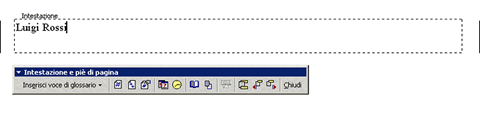
Come spostarsi all'interno del documento
Per muoversi all'interno del
documento scritto Word mette a disposizione due comandi principali: Vai a e
Sostituisci nel menù Modifica.
Il comando Vai a ci consente di passare rapidamente ad un punto specifico del
documento (pagina, riga, piè di pagina). Il comando Sostituisci permette di
sostituire nel documento in modo automatico una parola con un'altra. Una
ulteriore possibilità di lavoro sul testo del documento è data dai comandi
Taglia, Copia e Incolla del menù Modifica.
Correttezza ortografica
Word permette di controllare la
correttezza ortografica del documento tramite il comando Controllo Ortografia
dal menù Strumenti. Inoltre tale controllo può essere effettuato su documenti
in lingue diverse selezionando la lingua desiderata dal comando Lingua.
Word ha inoltre a disposizione un vocabolario di sinonimi e contrari (comando
Thesaurus) e un correttore grammaticale (comando Grammatica) per rendere più
agevole la stesura e il controllo di documenti complessi.
Stampa
Una volta terminato il documento
lo si può stampare per renderlo disponibile su supporto cartaceo.
Il comando Anteprima di stampa del menù File permette di visualizzare su
schermo come verrà la stampa su carta.
Per impostare i parametri di stampa basta scegliere il comando Stampa dal menù
File.
Lavorare con i file
Il lavoro svolto con Word può essere archiviato nel nostro computer in file. Tramite il comando Salva dal menù File possiamo memorizzare il nostro lavoro. Se il documento non è stato salvato in precedenza verrà richiesto un nome altrimenti verrà sovrascritta la copia precedentemente salvata. Se si vuole fare una copia del documento senza eliminare la precedente si può usare il comando Salva con nome.
Creare documenti in serie
Word permette di creare documenti in serie a partire da un
insieme di informazioni caricate una volta per tutte (come nome cognome etc.).
Si possono creare lettere pubblicitarie tipo, etichette, buste e cataloghi.
Questa funzione prevede la creazione di un documento speciale, detto Origine
dei dati, contenente le informazioni che differenziano i documenti della serie.
Tale documento viene creato una volta sola per derivarne anche più serie di
documenti e può essere modificato quando necessario. Per accedere a tale
funzione basta scegliere il comando Stampa unione dal menù Strumenti. Scelto il
tipo di serie, Word ci chiede quale finestra utilizzare per creare la serie
stessa (Finestra attiva o Nuovo documento); dopodichè si può passare alla
creazione dei dati di origine.
Scelti i campi, Word ci chiederà di salvare l'origine dei dati; una volta dato
il nome al file possiamo iniziare l'inserimento dei dati in ciascun campo.
Finito l'inserimento di tutti i record necessari il nostro documento avrà una
nuova barra degli strumenti che ci permette di inserire nel modello i campi dei
record stessi. Word ci riporta al modello per la lettera tipo desiderata, ora
possiamo digitare il testo che sarà invariato in tutte le lettere Una volta posizionato
il cursore nel punto della lettera dove si vuole inserire un riferimento
all'origine dei dati, si può scegliere dal menù a tendina il campo di
interesse. Terminata la battitura della lettera tipo non resta che scegliere
Stampa unione di nuovo e procedere al passo 3 della finestra unendo i dati al
documento per creare un documento di unione. Si può scegliere se creare un
nuovo documento come risultato dell'unione o inviare il risultato alla
stampante, se utilizzare tutti i record con dati o solo una parte, se evitare
la stampa di righe vuote per mancanza di dati. Nota bene: Non è necessario
salvare il risultato dell'unione del modello con i dati, è sufficiente salvare
il modello e l'origine dei dati ed in seguito ricreare solo il documento di unione.
FOGLI ELETTRONICI (PARTE 1)
Introduzione ai fogli
elettronici I fogli elettronici sono particolari programmi per la gestione
dei dati sotto forma di tabelle. Essi offrono un insieme di comandi e utility
di cui è possibile avvalersi per risolvere problemi inerenti la gestione e la
elaborazione dei dati.
Tutto ciò che può essere impostato sotto forma di tabella può essere trattato
dalle applicazioni specifiche dei fogli elettronici.
Bisogna introdurre a questo punto il concetto di tabella di lavoro; essa può
essere definita come un file che genera un foglio elettronico con i dati e i
risultati delle operazioni dell'utente. Questi file hanno dimensioni notevoli
in base alla quantità di dati e operazioni realizzate e richiedono quindi
notevoli risorse hardware.
1.1 Righe e colonne I fogli elettronici gestiscono i dati sotto forma di
tabelle utilizzando una griglia predisposta, data dall'intersezione di linee
orizzontali e verticali.
Definiamo qui di seguito i concetti principali che bisogna conoscere per lavorare
con questi tipi di programmi: l'insieme delle caselle ordinate una sull'altra
formanti un'unità verticale viene chiamata colonna; le caselle disposte una
accanto all'altra sulla stessa linea orizzontale formano una riga;
l'intersezione fra una riga e una colonna viene detta cella.
Le colonne vengono contraddistinte da lettere poste in ordine alfabetico dalla
A alla Z o dalla combinazione di due lettere (Es. AA
- AB - AC...). Le righe, invece, sono differenziate da numeri che procedono in
ordine crescente a partire ad 1. Le celle sono identificate dalla combinazione
della lettera della colonna e del numero della riga che si intersecano; tale
combinazione viene chiamata indirizzo della cella.
La cella nella quale possiamo lavorare viene detta cella attiva, all'apertura
del foglio è sempre quella con indirizzo A1.
Per muoversi fra le celle possiamo utilizzare il mouse, i pulsanti di direzione
o il tabulatore.
1.2 Valori numerici e alfanumerici Le informazioni che possiamo inserire
nelle celle di foglio elettronico possono essere di due tipi: numeriche e
alfanumeriche.
Con le prime è possibile realizzare operazioni aritmetiche, le seconde hanno
uno scopo esclusivamente descrittivo.
I dati alfanumerici vengono definiti etichette o testo e sono rappresentati da
testi che cominciano con una lettera o un carattere di punteggiatura (tranne
caratteri speciali quali /, +, -, $, o il punto).
I dati numerici vengono chiamati numeri o valori e consistono in una
combinazione di cifre non precedute da un prefisso di testo. Nei fogli
elettronici è possibile visualizzare i numeri con formati diversi secondo il
lavoro che si intende svolgere (valuta, percentuale, scientifico, ...)
1.3 Formule e funzioni La principale funzione di un foglio elettronico è
quella di svolgere operazioni con i dati contenuti nelle celle attraverso
l'utilizzo di formule che vengono inserite nelle celle stesse. Tali funzioni
consistono in una combinazione di dati e operatori che generano un nuovo dato
in output.
Possiamo distinguere tre tipi differenti di formule:
Formule numeriche: realizzano operazioni aritmetiche su dati di tipo numerico.
Formule di testo: permettono di comparare e concatenare stringhe di testo
usando dati alfanumerici.
Formule logiche: consentono di valutare se una certa relazione è vera o falsa,
restituendo 1 nel primo caso e 0 nel secondo.
Le funzioni sono un particolare tipo di formule predefinite incluse in ogni
foglio elettronico che permettono di semplificare operazioni a volte complesse.
Il pacchetto di funzioni normalmente a disposizione è in grado di soddisfare le
più svariate necessità, e la tendenza seguita dalle software house è quella di
rendere i prodotti sempre più interessanti mediante l'introduzione di
caratteristiche e funzionalità sempre più sofisticate.
2 - Caratteristiche di Excel All'apertura di Excel ci troviamo di fronte
ad un documento vuoto, la cartella di lavoro, composto da tre fogli che possono
essere o non essere collegati fra loro.
Ogni foglio è costituito da una griglia composta da un numero molto elevato di
righe e colonne identificate rispettivamente da numeri e lettere (intestazione
di riga o colonna).
L'ambiente di lavoro presenta tre barre principali oltre a quella dei menù:
Barra standard (figura1.ipg): contiene gli strumenti comuni per lavorare con
ogni tipo di documento (Salva, Stampa, Taglia, Copia, Incolla, Elimina, ecc.) e
quelli più utilizzati per lavorare con un foglio elettronico (Somma, Incolla
funzione, Ordinamento, ecc.).
Barra di formattazione (figura2.ipg): consente di modificare la struttura dei
dati inseriti nelle celle.
Barra della formula (figura3.ipg): visualizza la formula contenuta in una cella
(se non vi sono formule i dati stessi) nonchè l'indirizzo della cella stessa.
![]()
![]()
![]()
2.1 Cartelle e fogli La cartella
di lavoro è il file di Excel col quale lavoriamo ed è composta da un numero
variabile di fogli i cui nomi compaiono in fondo alla finestra di lavoro.
Per cambiare foglio basta cliccare sul nome, che automa-ticamente diventerà in
grassetto.
Per inserire nuovi fogli scegliamo il comando Inserisci - Foglio di lavoro e
automaticamente avremo aggiunto un elemento che verrà denominato Foglio n (i
fogli vengono numerati progres-sivamente). Se vogliamo eliminare un foglio
dobbiamo prima renderlo attivo e poi dare il comando Elimina foglio dal menù
Modifica; da qui è anche possibile cambiarne la posizione o farne una copia con
il comando Sposta o copia foglio.
Se abbiamo numerosi fogli nella nostra cartella e vogliamo rapidamente passare
da un foglio ad un altro, possiamo utilizzare i pulsanti di scorrimento delle
schede:
il primo consente di visualizzare il primo foglio e i successivi fino a che vi
è spazio disponibile;
il secondo consente di scorrere indietro di un foglio;
il terzo consente di scorrere avanti di un foglio;
il quarto consente di arrivare direttamente all'ultimo foglio della lista.
2.2 Muoversi e selezionare Per muoverci nel foglio di lavoro possiamo
utilizzare le barre di scorrimento poste sul lato destro e inferiormente al
foglio.
Per spostarsi da una cella all'altra possiamo utilizzare il mouse o la
tastiera:
se utilizziamo il mouse basta cliccare sulla cella nella quale vogliamo
posizionarci;
se utilizziamo la tastiera, useremo i tasti di direzione per muoverci tra le
celle: le frecce direzionali spostano il cursore di una cella, i tasti PagSu e
PagGiù lo spostano di una finestra, le combinazioni Ctrl+Home o Ctrl+Fine
portano il cursore rispettivamente alla prima e all'ultima cella correntemente
utilizzata.
Vediamo adesso quali sono le regole di selezione:
Per selezionare... Bisogna...
Una cella Cliccare sulla cella
più celle Cliccare sulla prima e trascinare fino all'ultima
Una riga o una colonna Cliccare sulla rispettiva intestazione
Più righe o colonne Cliccare sulla prima e trascinare fino all'ultima
Elementi non consecutivi Cliccare sul primo e poi sui successivi tenendo
pre-muto CTRL
Immissione e modifica Per immettere dati nelle celle è sufficiente
attivarle e iniziare a digitare.
Per modificarne il contenuto possiamo seguire due strade:
facciamo doppio clic, inseriamo i cambiamenti e diamo Invio (se intendiamo non
effettuare più la correzione sarà suf-ficiente premere Esc);
attiviamo la casella, modifichiamo il contenuto della barra della formula e
clicchiamo sul segno di spunta ü verde (se clicchiamo sulla "x" rossa
annulliamo la modifica appena digitata).
Per cancellare l'intero contenuto di una cella (o di più celle) selezioniamo
l'area interessata e premiamo Canc.
FOGLI ELETTRONICI (PARTE 2)
3.2 Immissione di serie Excel consente
di creare una serie di elementi predefiniti (giorni della settimana, mesi...) semplicemente
digitandone il primo. Per far ciò basta attivare la cella contenete il dato
generatore della serie, posizionarsi sull'angolo inferiore destro e, quando il
puntatore assume la forma di una croce nera, cliccare e trascinare il riquadro
che si formerà fino alla cella in cui si desidera completare la serie. Se
trasciniamo a sinistra o in alto dalla casella di origine otteniamo il
risultato di immettere i valori antecedenti il primo, se ci portiamo a destra o
in basso, invece, otteniamo dei valori successivi nella serie.
E' possibile anche ottenere serie di numeri: è sufficiente in questo caso
inserire i primi due numeri in due celle adiacenti e, dopo averle selezionate,
ripetere l'operazione sopra spiegata.
Creare una serie E' possibile creare delle serie personalizzate da
aggiungere a quelle predisposte da Excel.
Per far ciò bisogna aprire la finestra Opzioni dal menù Strumenti e attivare la
scheda Elenchi ; da qui sele-zionare la voce NUOVO ELENCO e nella casella Voci
di elenco inserire gli elementi nell'ordine desiderato separandoli da una
virgola e uno spazio, quindi dare il comando Aggiungi.
Per rimuovere un elenco è sufficiente selezionarlo e dare il comando Elimina.
3.3 Inserimento ed eliminazione di celle, righe e colonne In qualsiasi
fase del nostro lavoro ci troviamo, abbiamo sempre la possibilità di inserire o
eliminare righe e/o colonne. Se abbiamo bisogno di una colonna posizioniamo il
cursore a destra del punto in cui vogliamo che la colonna appaia e diamo il
comando Inserisci - Colonne; se ci necessita una riga posizioniamo il cursore
in quella immediatamente sotto al punto di inserimento e diamo il comando
Inserisci - Righe; se ci serve solo una cella ci posizioniamo nel punto in cui
inserirla e diamo il comando Inserisci - Celle, verrà visualizzata la finestra
Inserisci celle dove potremo scegliere dove spostare la cella attiva.
eliminare una riga o una colonna basta selezionarla dall'intestazione di
colonna e dare il comando Modifica - Elimina. Se eliminiamo una cella ci
comparirà la finestra di dialogo Elimina che ci chiederà se vogliamo
rimpiaz-zarla spostando le celle da destra verso sinistra o dal basso verso
l'alto.
Formattazione Excel dispone di una serie di funzioni di formattazione
che ci consentono di migliorare la leggibilità e l'aspetto dei documenti. Tali
funzioni vanno dalla modifica della dimensione delle righe e delle colonne,
alla modifica del testo, all'applicazione dei vari formati numerici.
4.1 Formati automatici Sono disponibili 16 formati automatici che è
possibile applicare ai documenti. Per far ciò, dopo aver selezionato la zona da
formattare, apriamo la finestra Formattazione automatica dal menù Formato,
quindi scorriamo fra i modelli a disposizione (dei quali possiamo vedere
un'anteprima nella finestrella Esempio) e scegliamo quello che più si adatta
alle nostre esigenze.
Se lo desideriamo possiamo modificare i modelli predeterminati scegliendo di
rendere attiva la formattazione solo per alcuni elementi, basta cliccare sul
pulsante Opzioni e si aggiungerà un pezzo in più alla finestra dal quale
possiamo decidere se applicare la formattazione ai seguenti argomenti: numero;
carattere; allineamento; bordo; motivi; larghezza e altezza.
4.3 Formattazione tramite la finestra Formato celle La finestra Formato
celle è composta di alcune schede che consentono ogni genere di formattazione
sulla cella ed il suo contenuto.

Da questa scheda è possibile
assegnare un formato particolare ai dati numerici: Generale: è il formato di
default per i dati numerici e non corrisponde ad un formato particolare;
Numero: consente la visualizzazione generale dei numeri e di specificare il
numero di cifre decimali, nonché il tipo di visualizzazione per i numeri
negativi;
Valuta: mette a disposizione una vasta gamma di simboli per la visualizzazione
di formati valutari generici;
Contabilità: allinea i simboli di valuta a sinistra e gli importi a destra;
Data: consente di scegliere un particolare formato da assegnare alle date;
Ora: permette di dare un certo formato ai dati di tipo "time";
Percentuale: moltiplica il valore della cella per 100 e inserisce il simbolo di
percentuale;
Frazione: specifica il formato da assegnare alle frazioni;
Scientifico: visualizza il numero in notazione scientifica (es: 1.000.000 è
1,E+06);
Testo: valuta i dati della cella come testo;
Speciale: permette di considerare il numero inserito come facente parte di un
tipo particolare (C.A.P., Codice Fiscale, Numero telefonico, Codice Previdenza
Sociale);
Personalizzato: permette di dare particolari formati fra quelli elencati dove
il cancelletto indica i numeri che vengono immessi.
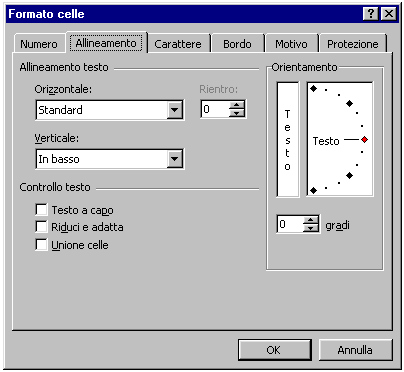
Da questa scheda possiamo scegliere il tipo di allineamento,
l'orientamento ed effettuare alcuni controlli sul testo.
E' possibile allineare il testo nella cella sia orizzontalmente che
verticalmente.
Nel primo caso possiamo scegliere una delle seguenti modalità:
Standard: mantiene le impostazioni del tipo di dati che vengono inseriti;
Sinistro: porta il contenuto della cella, di qualsiasi natura sia, a sinistra
ed è possibile applicarvi un rientro;
Al centro: centra i dati rispetto alla cella;
A destra: dispone i dati sulla destra della cella;
Riempi: ripete il contenuto della cella tante volte fino a riempire lo spazio
disponibile;
Giustifica: dispone, nelle celle dove vi sia del testo portato accapo, che le
righe inizino all'estrema sinistra e si concludano all'estrema destra,
allargando la dimensione degli spazi divisori delle parole;
Centra nelle colonne: centra il testo rispetto ad un certo numero di colonne;
L'allineamento verticale consente quattro scelte:
In alto: posiziona i dati superiormente nella cella
In basso: posiziona i dati inferiormente nella cella
Al centro: posiziona i dati centralmente nella cella
Giustifica: nel caso del ritorno a capo o quando gli elementi sono orientati
verticalmente, consente sempre di occupare pienamente lo spazio della cella
allargando la distanza fra le righe o le parole.
Abilitando le caselline del Controllo testo è possibile ottenere il ritorno a
capo del testo, adattarlo riducendone le dimensioni in base alla larghezza
della cella, unire più celle (precedentemente selezionate) facendole diventare
un sola.
Grazie alle funzioni di orientamento siamo in grado di scrivere verticalmente o
in diagonale assegnando un valore in gradi di rotazione al testo.
FOGLI ELETTRONICI (PARTE 3)
7.1 I grafici La creazione di grafici è una delle funzioni
più avanzate di Excel, con essi è possibile rappresentare ogni tipo di
informazione numerica impostata sotto forma di tabella.
Abbiamo a disposizione diversi tipi di grafici tra i quali scegliere a seconda
delle esigenze di rappresentazione e del tipo di dati utilizzati. Essi
riconoscono automaticamente le celle da utilizzare come dati, come etichette
dell'asse delle ascisse (X) e come voci della legenda, oltretutto rimangono
legati a tali celle e al mutare dei loro valori vengono direttamente
aggiornati.
Fra i principali e più comuni possiamo elencare i seguenti tipi:
Istogramma - Consiste in una serie di linee verticali di diverso colore per
ogni voce della legenda, è consigliato il suo utilizzo quando si vuole
sottolineare le differenza fra le voci;
A barre - Simile a un istogramma ruotato di 90°, si rivela utile per mettere a
confronto i valori in un determinato periodo di tempo;
Torta - Dalla forma circolare mostra la relazione tra le parti di un intero;
A linee - Consta di una serie di linee piegate a tratti che indicano le
tendenze e il cambiamento dei valori nel tempo;
Ad area - Si presenta come un'insieme di aree frastagliate di diverso colore
per ogni elemento della serie ed è consigliato per sottolineare l'entità del
cambiamento dei valori.
Terminologia
Prima di iniziare a lavorare con i grafici è bene comprendere la terminologia
relativa.
Per serie di dati si intende l'insieme di dati classificati in base a
determinati criteri che andranno rappresentati sul grafico. In un grafico a
barre, per esempio, l'insieme delle barre dello stesso colore rappresenta una
serie.
Le categorie sono quei valori o classi di valori in base alle quali i dati
della serie vengono aggregati. In una serie che rappresenta la distribuzione
delle famiglie italiane classificate per numero di figli, le categorie di
aggregazione sono appunto il numero di figli
La maggior parte dei grafici viene costruita su un sistema di assi cartesiani.
Nei grafici bidimensionali troviamo l'asse X (posto orizzontalmente) che
rappresenta le categorie e l'asse Y (posto verticalmente) dove vengono mostrate
le frequenze delle serie; in quelli tridimensionali abbiamo in più l'asse Z che
rappresenta il piano verticale, mentre l'asse X e Y diventano i lati del piano
del grafico.
La griglia è quell'insieme di linee orizzontali e verticali, più o meno fitte,
che sono nello sfondo dei grafici, esse sono molto utili per determinare
visivamente il valore esatto di un punto dei dati.
Le attività di raccolta, organizzazione e conservazione dei dati costituiscono uno dei compiti dei sistemi informatici. Gli elenchi di utenze telefoniche, i saldi dei conti correnti bancari o le disponibilità di spesa associate alle carte di credito sono solo alcuni degli esempi di dati indispensabili a gestire alcune attività umane. I sistemi informatici garantiscono che questi dati vengano conservati in modo permanente su dispositivi per la loro memorizzazione, aggiornati per riflettere rapidamente le loro variazioni e resi accessibili alle interrogazioni degli utenti spesso distribuiti in modo capillare sul territorio. Basti pensare all'interrogazione sulla disponibilità di spesa sulle carte di credito, effettuata tramite semplici dispositivi disponibili presso gran parte degli esercizi commerciali (alberghi, ristoranti, negozi...), che consente di addebitare sulle carte di credito spese effettuate in ogni parte del mondo.
Sistemi informativi, Informazione e dati
Tutte le organizzazioni indipendentemente dalla loro
dimensione sono dotate di un sistema informativo che organizza e gestisce le
informazioni necessarie per perseguire gli scopi dell'organizzazione stessa.
L'esistenza del sistema informativo è in parte indipendente dalla sua
automatizzazione, basta pensare che i sistemi informativi esistono da molto
prima dell'invenzione e della diffusione dei calcolatori elettronici; ad
esempio gli archivi delle banche o dei servizi anagrafici sono istituiti da
vari secoli. Per indicare la porzione automatizzata del sistema informativo
viene di solito utilizzato il termine sistema informatico. La diffusione
dell'informatica a quasi tutte le attività umane, che a caratterizzato gli anni
Ottanta e Novanta, fa si che gran parte dei sistemi informativi siano anche
sistemi informatici.
Nei sistemi informatici per ragioni che in parte sono legate alla tecnologia e
in parte alla semplicità dei meccanismi di gestione, il concetto di
rappresentazione e codifica viene portato all'estremo: le informazioni vengono
rappresentate per mezzo di dati, che hanno bisogno di essere interpretati per
fornire informazioni, è difficile dare una definizione precisa del concetto di
dato e soprattutto della differenze fra dato e informazione; in modo
approssimativo possiamo dire che i dati da soli non hanno nessun significato,
ma, una volta interpretati e correlati opportunamente, essi forniscono
informazioni.
Informazione: notizia, dato o elemento che consente di avere conoscenza più
o meno esatta, di fatti, situazioni, modi di essere;
Dato: ciò che è immediatamente presente alla conoscenza, prima di ogni
elaborazione; (in informatica) elementi di informazioni costituiti da simboli
che debbono essere elaborati.
Ad esempio, la stringa Mario Rossi e il numero 333207 scritti su un foglio di
carta, sono due dati e da soli non hanno alcun significato, ma se il foglio di
carta viene inviato alla domanda "Chi è il responsabile dell'ufficio
acquisti e qual è il suo numero di telefono?", allora è possibile
interpretare i dati e utilizzarli per arricchire la nostra conoscenza con
l'informazione che la persona Mario Rossi è il responsabile dell'ufficio
acquisti e che il suo numero di telefono è 333207.
Basi di dati e sistemi di gestione di basi di dati
Introdotto il concetto di dato,
passiamo a quello di base di dati; varie accezioni sono possibili per questo
termine, secondo quella più generale, una base di dati è una collezione di
dati, utilizzati per rappresentare le informazioni di interesse di un sistema
informativo.
Un sistema di gestione di basi di dati (Data Base Management System DBMS) è un
sistema software in grado di gestire collezioni di dati che siano grandi
condivise e persistenti, assicurando la loro affidabilità e privatezza, come
ogni prodotto informatico, un DBMS deve essere efficiente ed efficace; una base
di dati allora è una collezione di dati gestita da un DBMS.
Le basi di dati possono essere grandi, cioè possono avere dimensioni enormi
(migliaia di miliardi di byte) dimensioni molto maggiori della memoria centrale
disponibile. Di conseguenza i DBMS debbono prevedere una gestione dei dati in
memoria secondaria, ovviamente esistono anche basi di dati di piccole
dimensioni, ma i sistemi debbono poter gestire i dati senza porre limiti sulle
dimensioni, a parte quelle fisiche dei dispositivi.
Le basi di dati sono condivise nel senso che utenti e applicazioni diverse vi debbono
poter accedere, secondo opportune modalità a dati comuni. In questo modo si
riduce la ridondanza dei dati poiché si evitano ripetizioni, e di conseguenza
si riduce anche la possibilità di inconsistenze, infatti se esistono varie
copie degli stessi dati è possibile che esse in qualche momento non siano
uguali, viceversa se ogni dato è memorizzato su un calcolatore in modo univoco
non è possibile incorrere in disallineamenti. Per garantire l'accesso condiviso
ai dati da parte di molti utenti che operano contemporaneamente, il DBMS
dispone di un meccanismo apposito, detto controllo di concorrenza.
I DBMS sono stati concepiti e realizzati per estendere le funzioni dei file
system.
Modelli
Un modello dei dati è un insieme
di concetti utilizzati per organizzare i dati di interesse e descriverne la
struttura in modo che essa risulti comprensibile ad ogni elaboratore.
Il modello relazionale dei dati, attualmente più diffuso, permette di definire
tipi per mezzo del costruttore relazione, che consente di organizzare i dati in
insieme di record a struttura fissa. Una relazione viene rappresentata spesso
per mezzo di una tabella , le cui righe rappresentano specifici record e le cui
colonne corrispondono ai campi dei record, l'ordine delle righe e delle colonne
è sostanzialmente irrilevante.
Modello gerarchico, basato sull'uso di strutture ad albero e quindi gerarchie
da cui il nome.
Modello reticolare basato sull'uso dei grafi.
Modello ad oggetti che estende alle basi di dati il paradigma di programmazione
ad oggetti.
Questi modelli vengono detti logici, per sottolineare il fatto che le strutture
utilizzate da questi modelli, pur essendo astratte riflettono una particolare
organizzazione (ad alberi, a grafi, a tabelle o a oggetti).
Schemi e istanze
Nelle basi di dati esiste una
parte invariante nel tempo, detta schema della base di dati, costituita dalle
caratteristiche dei dati, e una parte variabile nel tempo, detta istanza o
stato della base di dati, costituita dai valori effettivi. Le relazioni hanno
una struttura fissa; la relazione DOCENZA ha due colonne dette attributi che si
riferiscono rispettivamente a corsi e docenti. Lo schema di una relazione è
costituito dalla sua intestazione cioè dal nome della relazione seguito dai
nomi dei suoi attributi;
ad esempio DOCENZA(Corso,NomeDocente)
Viceversa, le righe della tabella variano nel tempo e corrispondono ai corsi
attualmente offerti e ai relativi docenti, durante la vita della base di dati,
docenti e corsi variano e/o ne vengono aggiunti di nuovi e/o modificati
cancellati.
L'istanza di una relazione è costituita dall'insieme, variante nel tempo, delle
sue righe.
Basi di dati Rossi
Matematica Nero
Statistica Verdi
Si dice anche che lo schema è la componente intensionale della base di dati, e
l'istanza la componente estensionale.
La nozione di modello e di schema può essere ulteriormente sviluppata tenendo
presenti altre dimensioni nella descrizione dei dati. In particolare esiste
un'architettura standardizzata per DBMS articolata su tre livelli, detti
esterno, logico e interno; per ciascun livello esiste uno schema.
Livelli di astrazione
Lo schema logico costituisce una
descrizione dell'intera base di dati per mezzo del modello logico adottato dal
DBMS cioè tramite uno dei modelli precedentemente descritti: relazionale,
gerarchico, reticolare e/o ad oggetti.
Lo schema interno costituisce la rappresentazione dello schema logico per mezzo
di strutture fisiche di memorizzazione. Ad esempio una relazione può essere
realizzata fisicamente per mezzo di un file sequenziale, o di un file hash, o
di un file sequenziale con uno o più indici.
Lo schema esterno costituisce la descrizione di una porzione della base di dati
di interesse, per mezzo del modello logico. Uno schema esterno può prevedere
organizzazioni dei dati diverse rispetto a quelle utilizzate nello schema
logico, che riflettono il punto di vista di un particolare utente o gruppo di
utenti, per tanto è possibile associare ad uno schema logico più schemi
esterni.
Linguaggi per basi di dati
I DBMS sono caratterizzati da un lato, dalla presenza di
molteplici linguaggi per la gestione dei dati; dall'altro, dalla presenza di
molteplici tipologie di utenti.
Su un DBMS è possibile specificare operazioni di vario tipo, in particolare
quelle relative agli schemi e alle istanze. Al riguardo, i linguaggi per basi
di dati si distinguono in due categorie:
linguaggi di definizione dei dati, utilizzati per definire schemi logici,
esterni e fisici e le autorizzazioni per l'accesso.
Linguaggi di manipolazione dei dati, utilizzati per l'interrogazione e
l'aggiornamento delle istanze di basi di dati. L'accesso ai dati può essere
effettuato con varie modalità:
tramite linguaggi testuali come SQL
tramite comandi simili a quelli interattivi immersi in linguaggi di
programmazione tradizionali, quali C, C++ ecc... Questi linguaggi di
programmazione si dicono linguaggi ospite perché ospitano comandi scritti nel
linguaggio per basi di dati;
tramite interfacce semplici e intuitive per l'utente che permettono di
sintetizzare interrogazioni senza usare un linguaggio testuale. Queste
interfacce differiscono molto le une dalle altre e sono in continua evoluzione.
LE RETI
La fusione di calcolatori e di
telecomunicazioni ha avuto una profonda influenza sul modo con cui i sistemi di
elaboratori sono organizzati. La nozione di centro di calcolo come stanza con
un grande calcolatore dove i vari utenti portavano il proprio lavoro da
elaborare, è ormai diventata obsoleta.
Questo modello è stato rimpiazzato da uno in cui un gran numero di calcolatori,
indipendenti ma interconnessi eseguono il lavoro. Questi sistemi sono chiamati
reti di calcolatori.
Molte organizzazioni utilizzano un notevole numero di elaboratori, spesso posti
in luoghi molto lontani tra di loro, per esempio un'azienda con molte fabbriche
può avere un elaboratore in ogni fabbrica, per gestire il magazzino, per
controllare la produzione, inizialmente questi elaboratori operavano in modo
isolato, ma l'esigenza di condividere risorse, e di rendere disponibili a tutti
i programmi, le attrezzature specialmente i dati sulla rete indipendentemente
dalla posizione delle risorse e dell'utente, un utente può essere distante dai
suoi dati anche diverse decine di km, e non per questo non avere la possibilità
di utilizzarli come se fossero presenti sul suo computer.
Un altro motivo è quello di raggiungere un elevato grado di affidabilità,
mediante fonti alternative di supporto, per esempio tutti i dati potrebbero
essere replicati su più macchine, così se una di esse risultasse non
disponibile potrebbero essere utilizzate le altre copie.
Un ulteriore scopo è quello di risparmiare denaro, i piccoli elaboratori hanno
un rapporto costo/prestazioni migliore di quelli più grandi (i mainframe) ma
queste motivazione sono essenzialmente di carattere economico e di natura
tecnologica.
Tipi di Rete
Per effettuare una
classificazione delle reti di telecomunicazioni ci si può basare su due
aspetti:
la tecnologia di trasmissione,
la scala.
Esistono due tipi di tecnologia di trasmissione:
a diffusione globale o Broadcast
punto-a-punto o point-to-point
Le prime hanno un unico canale di comunicazione che è condiviso da tutte le
macchine della rete. Brevi messaggi chiamati pacchetti, inviati da una
qualsiasi macchina vengono ricevute da tutte le altre, un campo indirizzo all'interno
del pacchetto indica a chi esso sia diretto. Dopo la ricezione di un pacchetto,
una macchina controlla il campo indirizzo, se il pacchetto è diretto alla
macchina stessa, essa lo elabora; se è diretto ad un'altra macchina, esso viene
ignorato.
Al contrario le reti point-to-point consistono di molte connessioni fra coppie
individuali di macchine. Per andare dal mittente al destinatario, un pacchetto,
in questo tipo di reti potrebbe dover visitare una o più macchine intermedie,
spesso sono possibili cammini di diversa lunghezza quindi in questo tipo di
reti giocano un ruolo importante gli algoritmi di ricerca del cammino.
Come regola generale reti piccole, geograficamente localizzate usano il
broadcast, mentre le reti più grandi sono normalmente point-to-point.
Classificazione in base alla scala avremo:
LAN: Local Area Network
MAN: Metropolitan Area Network
WAN: Wide Area Network
LAN
Le LAN (Local Area Network) o
reti locali sono il tipo di rete più ampiamente diffuso. Sono reti private
all'interno di un singolo edificio, di dimensione al più di qualche chilometro,
sono utilizzate per collegare i personal computer e le stazioni di lavoro degli
uffici o dei vari stabilimenti di un'azienda per permettere la condivisione
delle risorse (per esempio stampanti) e per consentire lo scambio delle
informazioni.
Le LAN si distinguono per le seguenti tre caratteristiche:
dimensione
tecnologia di trasmissione
topologia
Le LAN sono di dimensioni ridotte, il che significa che il tempo peggiore di
comunicazione è limitato ed è conosciuto a priori, il che permette di
semplificare la gestione della rete.
Spesso usano una tecnologia di trasmissione che usa un solo cavo al quale tutte
le macchine sono collegate, le LAN tradizionali permettono velocità di
trasmissione che vanno da 10 a 100 Mbps, hanno un basso ritardo, e fanno pochi
errori, le LAN più recenti possono operare a velocità più elevate, fino a
centinaia di Mbps (megabit/s).
Sono possibili diverse tipologie per le reti locali, ma non approfondiremo
questo argomento...
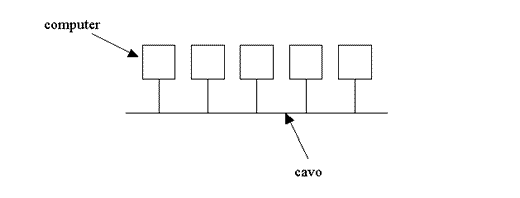
MAN
Le MAN (Metropolitan Area
Network) o reti metropolitane sono sostanzialmente una versione ingrandita
delle LAN e normalmente usano tecnologie simili, collegano aree metropolitane
quali:
Pubbliche amministrazioni,
Università,
Reti civiche,
Agenzie di servizi.
Le MAN possono supportare sia dati che voce essendo caratterizzate da:
Alte velocità di trasmissione.
Ovviamente le reti MAN hanno una complessità maggiore rispetto alle LAN; una
conseguenza dell'impiego di linee telefoniche ad alta velocità o di hardware
specializzato è il maggior costo della MAN rispetto a una LAN.
WAN
Le WAN (Wide Area Network) o reti
geografiche sono la combinazione di una serie di sottoreti generalmente reti su
area locale (LAN) opportunamente connesse tra di loro.
Nella sottoreti troviamo due componenti distinte:
le linee di trasmissione
gli elementi di commutazione
Le linee di trasmissione (chiamate anche circuiti o dorsali) spostano bit fra
le varie macchine.
Gli elementi di commutazione sono calcolatori specializzati usate per collegare
due o più linee di trasmissione. Quando i dati arrivano su una linea
d'ingresso, l'elemento di commutazione deve scegliere, opportunamente, una
linea di uscita per farli proseguire, genericamente questi apparati si
definiscono ROUTER.
(L'insieme costituito dalle linee di comunicazione e dai router (e non dagli
host) forma una sottorete.)
Nella maggior parte delle WAN la rete contiene numerosi cavi o linee
telefoniche, una per coppia di ROUTER. Se due ROUTER che non condividono un
cavo devono comunicare essi devono farlo in modo indiretto, attraverso altri
ROUTER che riceveranno le informazioni le memorizzeranno fino a quando la linea
in uscita richiesta non risulta libera, e quindi le faranno proseguire.
Riassumendo possiamo dire che le WAN sono caratterizzate da:
Costi bassi,
Velocità basse,
Utilizzano linee telefoniche standard come mezzo di comunicazione principale.
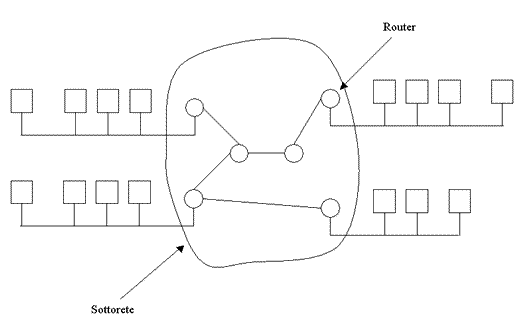
Un ulteriore distinzione può essere effettuata tra:
Reti paritetiche,
Reti basate su server.
Le reti paritetiche operano senza server dedicati sulla rete, di conseguenza
ciascuna macchina funge contemporaneamente sia da client che da server.
Questo tipo di rete si adatta bene a piccole organizzazioni in cui non vi sono
particolari problemi di sicurezza, ed in cui generalmente non è possibile
accedere dall'esterno.
È il caso tipico di uffici in cui ciascun computer è autosufficiente, quindi
dotato di stampante e di qualunque altra cosa possa servire per poter operare.
In questi casi spesso ciascun impiegato oltre che essere un utente è anche
amministratore del proprio computer. Nelle reti basate su server, ogni utente
possiede un suo personal computer e i dati sono memorizzati su una o più
macchine (file server) condivise. In questo modello gli utenti sono chiamati
cliente il tipo di organizzazione è detto client-server.
Nel modello client-server generalmente la comunicazione ha la forma di un
messaggio a un server da parte di un client che chiede di eseguire un certo
lavoro, il server allora lo esegue e spedisce indietro la risposta;
Tra le varie funzioni che un server può svolgere, si possono citare:
Server di file e di stampa, dedicati a fornire un'area sicura per il deposito
dei propri dati; forniscono inoltre l'accesso ad una stampante gestendone la
coda di stampa,
Server di applicazioni, dedicati a fornire la parte server di applicazioni
client-server; esempi di tali server sono i server HTTP ed i server di
database,
Server di posta,
Server di sicurezza, dedicato a gestire la sicurezza sulla rete locale
controllandone opportunamente gli accessi; esempi di tali server sono i
firewall ed i server proxy.
INTERNET
Internet è un fenomeno reso possibile dalla connessione fra più
computer; detta connessione è in grado di utilizzare un veicolo (la linea
telefonica) per trasferire flussi di dati da un PC all'altro. Lo strumento
indispensabile per attivare la connessione è il modem: la sua struttura
non è diversa da quella di un telefono. Internet è il risultato di più
connessioni, oggi quasi un miliardo, e mette ragionevolmente in comunicazione i
due terzi dei PC del pianeta; si tratta dunque di una wide area network, una
WAN (connessione di fascia larga); il suo opposto, che oggi si realizza nelle
sempre più numerose reti locali, è la LAN, la local area network (connessione
di fascia ristretta): mentre nella prima si utilizza la linea telefonica, la
LAN usa schede di rete e cavi per il collegamento. Un particolare tipo di LAN
si chiama Intranet, e serve per lo scambio veloce di dati fra più PC
simili, come una serie di terminali di un'azienda; non per nulla questi PC sono
solitamente collegati con Windows NT, un OS che permette facili scambi di dati
e gestisce utenti multipli, ovvero la presenza di persone diverse che lavorano
allo stesso computer ma che devono avere accesso a programmi, dati e reti
diverse. Una rete deve avere dei nodi: questi nodi (dove si gestiscono in modo
intelligente i flussi di dati) si chiamano server di rete : un server è
un mega-computer esclusivamente dedicato alla gestione del traffico dei dati
fra PC; la sua distanza fisica dal PC determina la velocità del nostro
collegamento; ogni gestore (gli ISP, Internet Service Provider come Tin,
Infostrada o Tiscali) ne possiede centinaia, dislocati sul territorio nazionale.
Districarsi fra un tale numero di PC parrebbe impossibile: per questo è stato
introdotto un sistema per l'identificazione dei PC su larga scala: l'indirizzo
Internet. Questo si visualizza in due modi:
- Mediante un URL, ovvero con un insieme di lettere e numeri divisi da
(.) e (/);
- Mediante un indirizzo numerico formato da quattro numeri di due o tre cifre
divisi da (.) .
Vediamo di fare degli esempi: l'URL di un sito può essere, ad esempio, www.libero.it,
ma sarà possibile raggiungere lo stesso sito digitando un numero come 201.144.27.131
(attenzione: è stato tirato a caso, dato che non conosco l'indirizzo
numerico di Libero, dunque non mi prendo responsabilità riguardo alla
destinazione di questo indirizzo e suggerisco comunque di non controllare).
Differenze non ce ne sono: comodità e scomodità sì. L'URL si ricorda, bene o
male, con più facilità di una serie di numeri, ma il problema può insorgere di
fronte a URL come www.telecom-italia.it/Transazione-AIIP.pdf, o anche
più lunghi, che rappresentano un problema. Dunque è una questione di abitudine.
Si noterà che prima di ogni indirizzo Internet c'è una sigla, di tre o quattro
lettere (ma anche sei, come vedremo), che rappresenta il tipo di sito cui
stiamo accedendo. Esistono quattro tipologie, di cui due maggiori, una minore e
una esclusivamente professionale:
- HTTP (HyperText Transfert Protocol), sigla che indica un sito in cui è
presente un ipertesto, ovvero un testo cui siano allegati collegamenti
ad altri siti, immagini e video. È la sigla più comune.
- FTP (File Transfert Protocol), sigla con cui si indica un sito da cui è
possibile esclusivamente scaricare file sul proprio PC. Ho scritto
"esclusivamente" perché solitamente è un'operazione possibile anche
da un vastissimo numero di HTTP (un buon 60%); FTP serve ad indicare siti
appositi per questo tipo di operazione che, come vedremo, si chiama download.
- MAILTO (Mail To), sigla che serve a spedire posta. Se si clicca su un
collegamento di questo tipo il browser aprirà il programma predefinito di
e-mail (come Outlook) e sarà pronto a spedire posta all'indirizzo specificato.
- TELNET, sigla di utenza professionale che serve, in soldoni, a stabilire una
connessione bidirezionale fra PC distanti senza passare dalle comuni linee
telefoniche.
Vediamo dunque la sintassi tipo di un URL:
- Una prima parte, costituita da una delle sigle citate, seguite dai due punti
(:) e da due barrette sxdx (cioè da sinistra a destra, notare che esiste anche
il contrario) (/), mettiamo https://;
- Una seconda parte fatta di una parola che identifica l'ambiente di lavoro. Di
solito questo ambiente è l'intera Rete, il World Wide Web (che significa
"una rete grande come il mondo"), abbreviato in WWW. Può capitare di
trovarsi di fronte ad altre parole come SEARCH (se si sta effettuando una
ricerca), HOME (se si consulta una homepage, ma non sempre) o altre, ma
restiamo all'interno dello standard. Dunque siamo a https://www.
- Una terza parte che si chiama dominio, spesso identificantesi con il
nome del sito. Diciamo allora https://www.libero.
- Un ultima parte (che si chiama estensione, esattamente come per i
file) che definisce la tipologia del sito. La sigla COM indica che si tratta di
un sito commerciale o di intrattenimento, la sigla ORG che siamo di fronte ad
un organizzazione, e le sigle delle nazioni (IT, DE, SK, ecc.) la nazionalità
del sito o la lingua in cui è tradotto (un esempio per chiarire la dicotomia:
Yahoo! Italia ha un indirizzo come https://www.yahoo.it, ma fisicamente
sta in Germania). Concludiamo allora con https:www.libero.it.
- Non abbiamo finito. Spostarsi all'interno del sito produce un allungamento
dell'indirizzo: ad esempio recarsi nella pagina relativa alle informazioni
potrebbe modificare l'URL in questo modo: https://www.libero.it/info.
Una nota importante è la seguente: l'elenco non è esaustivo. Ci
vorrebbero pagine per elencare tutte le tipologie di URL; queste sono
sicuramente le più comuni e le più facilmente riconoscibili.
Differenti dagli URL sono poi gli indirizzi di posta elettronica: sono
riconoscibili dalla presenza della chiocciola (@) e di solito sono composti in
questo modo: nomeutente@azienda . Non esistono, a mio avviso, eccezioni
di particolare rilievo.
Browser, linee telefoniche e tipologie di connessione
Quando si accede ad Internet il nostro programma di navigazione (sia esso
Internet Explorer, Netscape Communicator o un altro ancora) ci chiede di
identificarci, con un nome utente (il cosiddetto login , dall'inglese to
log in, che significa "avere accesso") ed una password, una parola
d'ordine. Questa procedura, che parrebbe atta a salvaguardare il PC da accessi
indesiderati, in realtà serve a registrare ogni nostra azione sulla Rete: ogni
nostro messaggio, comunicazione, esplorazione sono registrati, e in caso di
controlli il nostro login rimanderà al nostro nome e cognome, appositamente
registrati presso l'ISP di provenienza, come Libero.
Il browser non è l'unico programma che guida la nostra navigazione: data
l'impressionante frequenza di aggiornamenti della Rete con tecnologie nuove,
occorrerebbe aggiornare anche il browser per restare al passo (un esempio
frequente è quello di un nuovo video che Internet trasmette in DVD: non tutti i
browser sono configurati per decodificare questo tipo di dati). L'alternativa
utilizzata è quella dei plug-in: sono piccoli programmi destinati ad un
solo uso che funzionano in simbiosi con il browser: esempio famoso è QuickTime,
un programma di decodificazione video che permette ad IE5 di visualizzare i
video a tutto schermo. Esistono plug-in per il video, l'audio, la traduzione e
la codificazione/decodificazione. Tuttavia la materia è lunga e complessa:
basti dire che, per vedere al meglio certi siti, sarà necessario scaricare dai
siti appositi (il 99% delle volte esiste un collegamento) i plug-in necessari.
Passiamo ora alle linee telefoniche: la linea comune si chiama PSTN, ed è lenta
come un bradipo assonnato. Di solito non permette trasferimenti superiori a
qualche Kb al secondo, anche se la frequenza di collegamento dichiarata può
arrivare a 33.600 Kb/s. La frequenza a cui si è collegati si ottiene facendo un
click destro sull'icona dei computer collegati nella traybar e selezionando dal
menu la voce Stato. Una linea più veloce (che dovrebbe permettere trasferimenti
a 56.000 Kb/s) e la c.d. ISDN, in Italia molto costosa in termini di
abbonamento; l'ISDN soffre di un problema di stabilità, e sarà presto
rimpiazzata dall'ASDL, linea di comunicazione che potrebbe (speriamo) passare
dai cavi della corrente elettrica.
INTERNET (PARTE 2)
Come muoversi sulla Rete
Sulla Rete non si trova (quasi) nulla per caso. Per trovare qualcosa bisogna
prima cercarlo, e per aiutare i neofiti sono a disposizione dei motori di
ricerca, che dovrebbero contenere (vedremo che non è così) gli URL di tutti
i siti della Rete e gestirli in base alle esigenze degli utenti. Ne esistono
tre tipi:
- I motori di ricerca veri e propri: utilizzano una lista di titoli dei
siti e, in base a richieste fatti tramite parole o frasi, cercano di trovare
qualcosa di affine. Esempi classici sono Hotbot (il migliore, https://www.hotbot.com
), Lycos ( https://www.lycos.com o anche https://www.lycos.it) o
Excite (https://www.excite.com). Sono affidabili fino ad un certo punto, nel
senso che sono in grado di gestire spesso ricerche complesse (le cc.dd.
"ricerche avanzate"), che ad esempio pongano le seguenti condizioni:
"Trova tutti i siti italiani che contengano nel titolo la parola musica e
la parola classica ma che non contengano la parola opera", e simili) ma
risentono del problema dell'indicizzazione: è ovvio che un sito, per
essere trovato dai motori di ricerca, deve registrarsi presso di lui, e questo
non succede spesso: solo il 20% dei siti esistenti è registrato presso i motori
di ricerca: del resto bisogna sapere (o indovinare) l'URL.
- Le directory prendono il nome dal termine inglese per le cartelle: il
motivo è che non sono diverse. Lavorano come i motori di ricerca, ma
all'interno di categorie ben specificate: l'esempio più famoso è Yahoo! (
https://www.yahoo.com o https://www.yahoo.it ), dedicato esclusivamente
all'intrattenimento ed al tempo libero.
- I metacrawler sono i motori più avanzati. Il nome è l'unione di due
parole molto pregnanti (meta, dal greco, che significa "oltre", e
crawler, dall'americano "arrampicarsi"), e nella pratica sono in
grado di rispondere a vere e proprie domande, come "Dove posso trovare
informazioni sul tale CD ?". Un esempio tutto italiano è Genio di Virgilio
(https://www.virgilio.it, cercare il collegamento a Genio), ma in Rete è
diventato molto famoso Jeeves, il maggiordomo, che risponde con accento
spiccatamente inglese.
Vista l'apparente insufficienza dei metodi "ufficiali" di ricerca
esistono modi per "dare una mano" ai motori: in particolare gli operatori
booleani, dal nome del loro inventore. Sono piccole parole, dal significato
estremamente intuitivo, che permettono di orientare il motore di ricerca: ad
esempio digitando "John and Lennon" il motore non cercherà tutti i
siti in cui compaiano, alternativamente, le parole "John" e
"Lennon", come avrebbe fatto se avessimo digitato "John
Lennon", ma tutti i siti in cui compaiano entrambe le parole. Oltre
all'operatore and (anche (+)) esiste l'operatore or, nel caso di ricerche
multiple, e altri più complessi. Si dicono operatori manuali perché sono
aggiunti dall'utente: ne esistono anche di fissi perché non è raro che un
motore di ricerca ne utilizzi comunque (cioè indipendentemente dall'effettiva
digitazione dell'utente) uno o più di uno. Come ultimo metodo di ricerca
citiamo i Web Ring, "anelli" di siti affini per autore o
categoria, che elencano tutti i siti appartenenti al loro "giro":
sono utili ma spesso fuorvianti, perché non contengono criteri per la ricerca e
ci si ritrova a sfogliare lunghi elenchi senza trovare ciò che si cerca.
Un'ulteriore difficoltà nel reperimento dei siti sta nel web hosting .
Significa "ospitare sulla rete" ed è quello che fanno le grandi
aziende: se qualcuno vuole creare un sito ma non vuole spendere dei soldi può
utilizzare lo spazio che le grandi aziende mettono gratuitamente a
disposizione, accettando in cambio determinate condizioni, come l'invio di
pubblicità o di offerte commerciali. Il web hosting pone questo problema: il
nome del proprio sito viene inserito in un indirizzo molto complesso. Facciamo
un esempio:
- Si vuole creare un sito per un fan club di Guernica. Una volta creato il sito
sul proprio HD, si comincia la ricerca di un'azienda disposta ad ospitarlo;
Geocities (https://www.geocities.com) sembra la scelta migliore. Una
volta lì, il computer ci chiederà informazioni sul nostro sito, indagando sul
suo argomento, sul suo contenuto, sulle informazioni che vogliamo far apparire
in rete. Procederà inoltre ad un esame delle eventuali fotografie, e una volta
categorizzato il tutto, creerà apposta per noi un indirizzo che potrà
assomigliare al seguente (fittizio): https://www.geocities.com/Arte/Fanclub/Personali/Guernica.
Lungo ed impossibile da ricordare.
La posta elettronica
Internet è nata grazie alla posta elettronica: la possibilità di spedire
messaggi istantanei dall'altra parte del pianeta (si spedivano anche sulla
MiR!!!) ha impressionato molto, e ora sono moltissimi i programmi che
permettono di utilizzarla. Ne esistono di due tipi:
- I programmi client, che servono a gestire la posta sul proprio PC
(esempi famosi sono, oltre ad Outlook, Eudora e Pegasus);
- I programmi server, che sono invece veri e propri siti esclusivamente
dedicati alla gestione della posta. Vi si accede tramite un login ed una password
scelti dall'utente e consentono di effettuare un gran numero di operazioni.
Sono in genere costituiti da una casella centrale, l'Inbox, che è lo
spazio dove stanno i propri messaggi; vi sono poi altre folders, ovvero altre
cartelle, che raccolgono altri tipi di messaggi: la posta già spedita, la posta
cancellata, i certificati di autenticità, eccetera. Siti famosi sono Mail.com (https://www.mail.com),
Hotmail di Microsoft (https://www.hotmail.com) e il notorio Wappi (https://www.wappi.com),
che oltre alle e-mail può spedire anche SMS ai cellulari.
Veniamo ora ai tipi di messaggio. È ovviamente possibile spedire un messaggio
semplice, composto di solo testo, ma è utile anche la procedura degli attachments:
letteralmente significa "allegati", e il termine designa il file
o i files che accompagnano il messaggio. In altre parole si può spedire un
messaggio ad un amico e allegarvi il file che stava cercando; utile in
particolare se si vuole far girare dei documenti di Word che perderebbero la
formattazione se fossero scritti nel corpo dell'e-mail, oppure immagini e
quant'altro. Come regola generale bisogna stare attenti che la dimensione degli
attachments non superi il MB: alcuni server di posta non supportano nemmeno
l'invio di file così grandi.
Come tutte le cose importanti, la posta elettronica è stata subito attaccata
dagli hacker, che ne hanno fatto un veicolo di circolazione di immagini per
adulti, collegamenti "dubbi", virus e un sacco di altre brutte cose.
È spesso possibile proteggersi con i filtri che i client di posta
offrono: si può cioè evitare di ricevere altri messaggi da quel determinato
indirizzo, ma vedremo fra poco che questo può non essere sufficiente.
Oggi è un grande problema quello della SPAM, ovvero la posta non desiderata:
capita infatti spesso di ricevere messaggi da ignoti o da nomi fittizi,
contenenti nel migliore dei casi offerte commerciali che sicuramente non
volevamo vedere; si chiamano junk mailers gli oscuri figuri dietro tutto
questo, ma non sono neanche i peggiori: probabilmente i peggiori sono i mail
bombers, che si divertono a prendere di mira qualcuno e a stipargli la casella
di posta con migliaia di messaggi, rendendola inutilizzabile. Come ci si
difende dalla SPAM ? Innanzitutto evitando di registrarsi dappertutto: può
essere allettante lasciare il proprio indirizzo di posta elettronica ad un sito
per ricevere informazioni aggiornate su un argomento che ci interessa: molti
siti "seri" garantiscono un servizio del genere. Questo non è, in
linea di principio, sbagliato, ma non bisogna esagerare: gli spammers
acquistano CD-ROM contenenti indirizzi di posta elettronica raccolti proprio
dagli archivi dei siti che richiedono una registrazione e poi cominciano a
spedire. Altro modo (più sicuro) è usare un remailer. I remailers sono simpatici
servizi che permettono di inviare i propri messaggi con altro nome. Ne esistono
tre categorie:
- I cyberpunk, che spediscono il messaggio al destinatario eliminando
preventivamente l'indirizzo del mittente; dunque non è possibile rispondere al
messaggio che arriva;
- I mixmaster, che invece permettono di rispondere ai messaggi, ma
crittografano il testo; - Gli Pseudoanonimi, che si limitano a cambiare
l'indirizzo del mittente, magari con uno pseudonimo: il ricevente potrà
rispondere, ma allo pseudonimo.
|
Privacy |
Articolo informazione
Commentare questo articolo:Non sei registratoDevi essere registrato per commentare ISCRIVITI |
Copiare il codice nella pagina web del tuo sito. |
Copyright InfTub.com 2026